Page 1
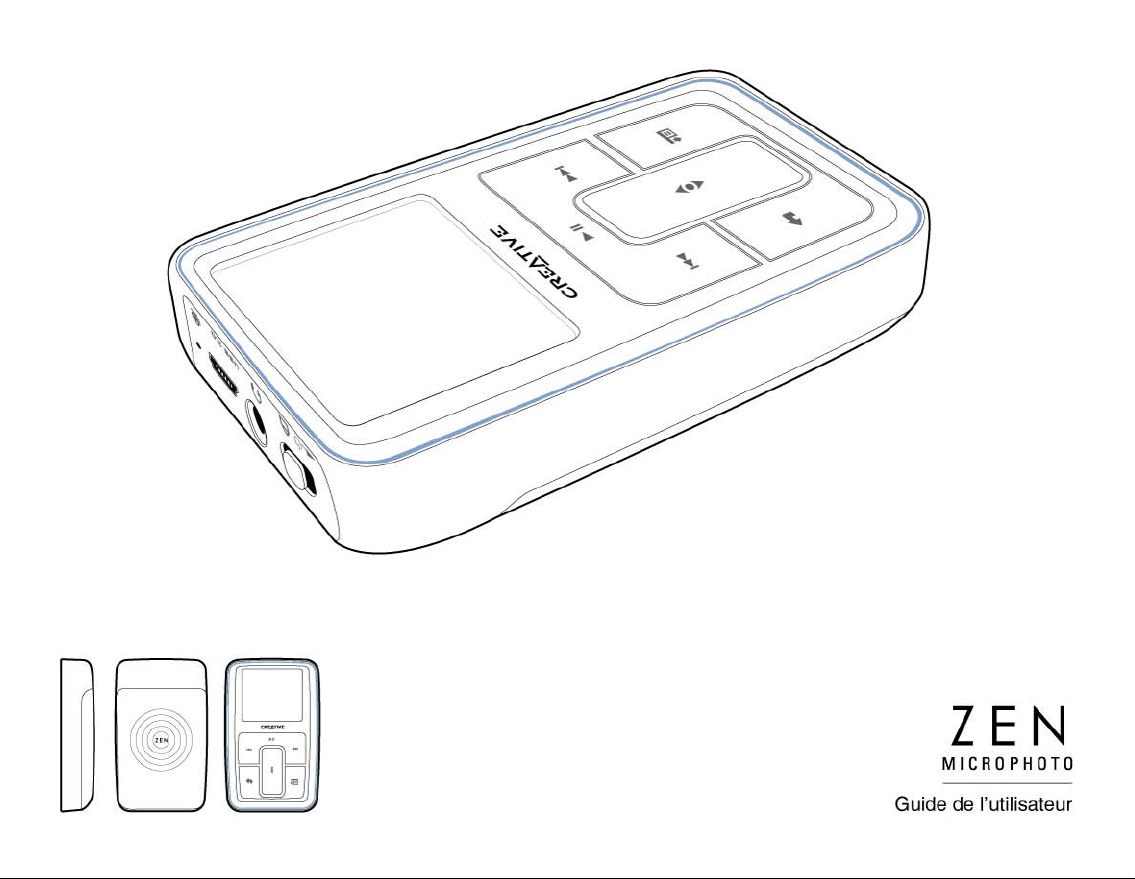
Page 2
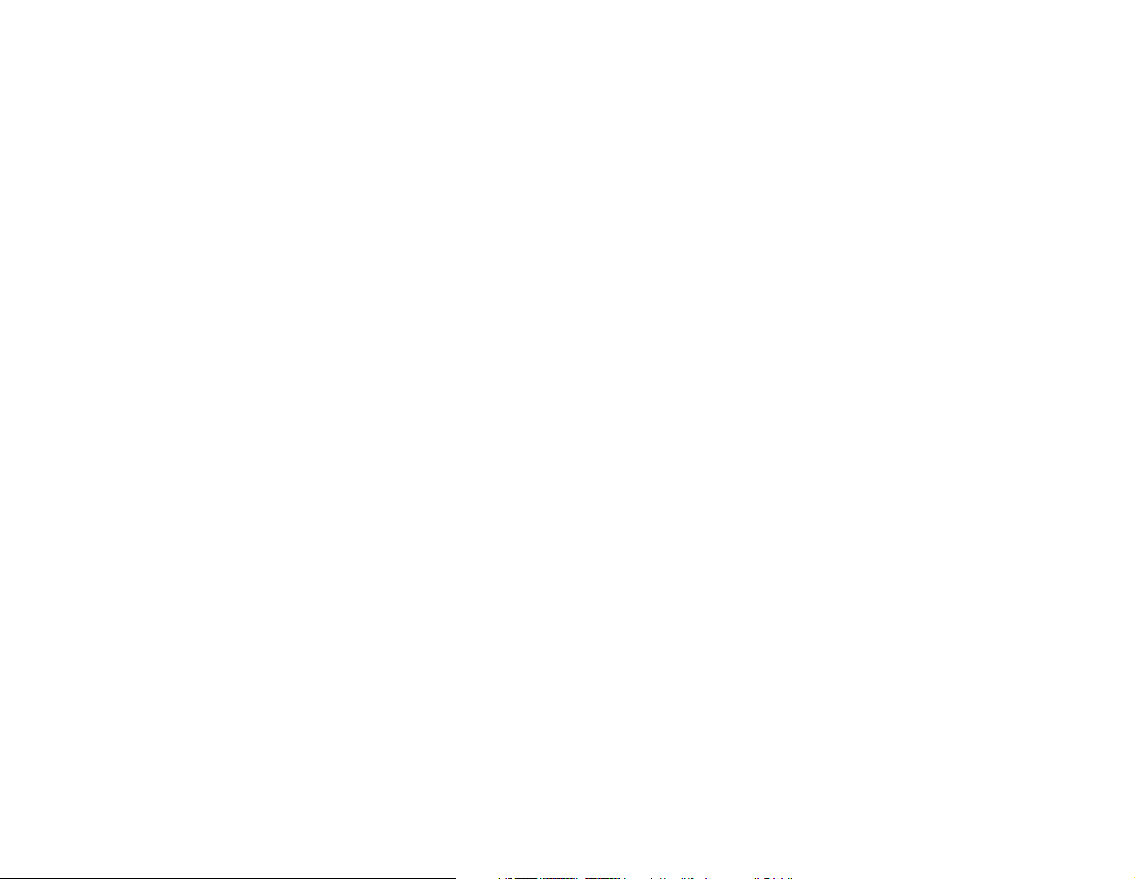
Copyright © 2005 Creative Technology Ltd. Tous droits réservés.
Le logo Creative et Creative MediaSource sont des marques commerciales, déposées ou non, de Creative
Technology Ltd. aux Etats-Unis et/ou dans d’autres pays. Microsoft, Windows, Windows Media, Outlook et le logo
Windows sont des marques déposées de Microsoft Corporation. Intel et Pentium sont des marques déposées
d’Intel Corporation. Tous les autres produits sont des marques commerciales, déposées ou non, de leurs
propriétaires respectifs. Toutes les caractéristiques sont sujettes à modification sans préavis. Le contenu réel peut
être différent de ce qui est présenté dans ce guide.
Les informations dans ce document peuvent faire l’objet de modifications sans préavis et ne constituent pas un
engagement de la part de Creative Technology Ltd. Ce manuel ne peut être reproduit ou transmis même
partiellement sous une forme ou une autre ou de quelque manière que ce soit, électronique ou mécanique, sous
forme de photocopie et d’enregistrement, à des fins quelconques sans l’autorisation écrite préalable de Creative
Technology Ltd. Le logiciel décrit dans ce document est fourni sous contrat de licence et peut uniquement être
utilisé ou copié conformément aux termes et conditions du contrat de licence. Il est illégal de copier le logiciel sur
un support autre que ceux spécifiquement autorisés dans le contrat de licence. Le détenteur de la licence est
néanmoins autorisé à faire une copie du logiciel à des fins d’archivage uniquement.
Le contrat de licence se trouve sur le CD d’installation.
Version 1.0 Août 2005
Page 3
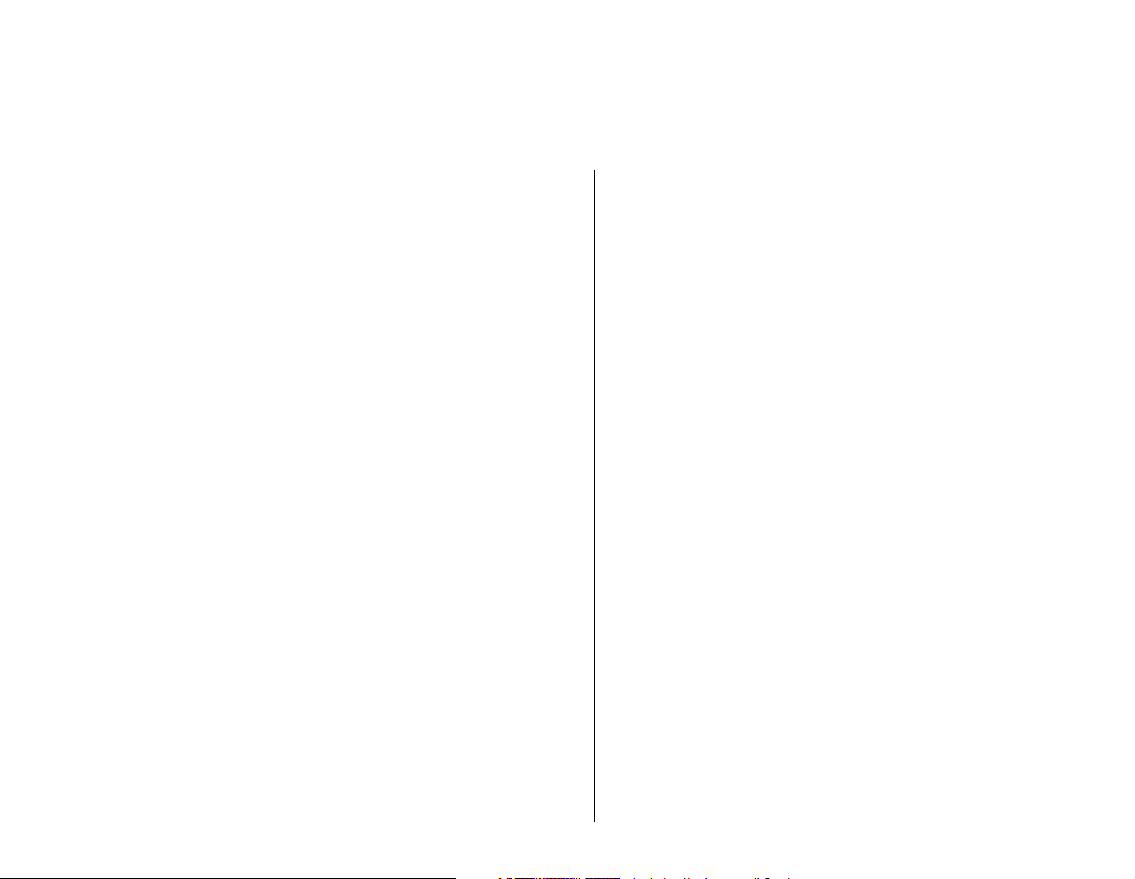
Zen MicroPhoto en un coup d’œil.............................. 6
Zen MicroPhoto ............................................................. 6
Mise de Zen MicroPhoto sous et hors tension............. 10
Pavé tactile vertical...................................................... 10
Menu principal ............................................................. 11
Ecran Lecture en cours................................................ 12
Applications principales ............................................... 13
Creative Media Explorer ............................................. 13
Creative MediaSource Player/Organizer .................... 13
Creative Media Toolbox............................................... 14
Accessoires................................................................ 16
Ecouteurs..................................................................... 16
Support ........................................................................ 17
Etui............................................................................... 19
Cordon ......................................................................... 20
Télécommande filaire .................................................. 21
Transfert de contenu à partir de l’ordinateur.......... 23
A propos des types de contenu ................................... 23
Accès au contenu ........................................................ 23
Extraction de musique et copie de fichiers .................. 24
Pour extraire de la musique de votre collection
de CD........................................................................... 24
Pour copier des fichiers audio ou des photos à
partir de votre ordinateur ............................................. 25
Pour copier des fichiers de données à l’aide de
Creative Media Explorer. ............................................. 25
Création et transfert de listes de lecture...................... 25
Synchronisation du contenu avec votre ordinateur...... 26
Page 4

Déconnexion de votre lecteur ...................................... 27
Lecture et gestion du lecteur.................................... 28
Réglage du volume...................................................... 28
Verrouillage du Zen MicroPhoto .................................. 28
Sélection et lecture de pistes de musique ................... 31
Ajout de pistes à la liste de pistes sélectionnées......... 31
Recherche de pistes similaires.................................... 32
Sélection de pistes avec le DJ de Zen MicroPhoto ..... 32
Gestion de la liste des pistes sélectionnées ................ 33
Lecture aléatoire et répétée de la liste des pistes
sélectionnées............................................................... 34
Recherche dans une piste ........................................... 35
Utilisation de signets.................................................... 36
Ecoute de la radio........................................................ 37
Pour réaliser une recherche et un enregistrement
automatiques ............................................................... 37
Suppression de présélections radio............................. 39
Enregistrement d’émissions de radio........................... 39
Enregistrement avec le microphone intégré ................ 40
Lecture des pistes enregistrées................................... 41
Suppression de pistes ................................................. 41
Affichage des informations sur la piste........................ 41
Affichage des informations sur le lecteur..................... 42
Affichage et gestion des photos................................... 42
Page 5
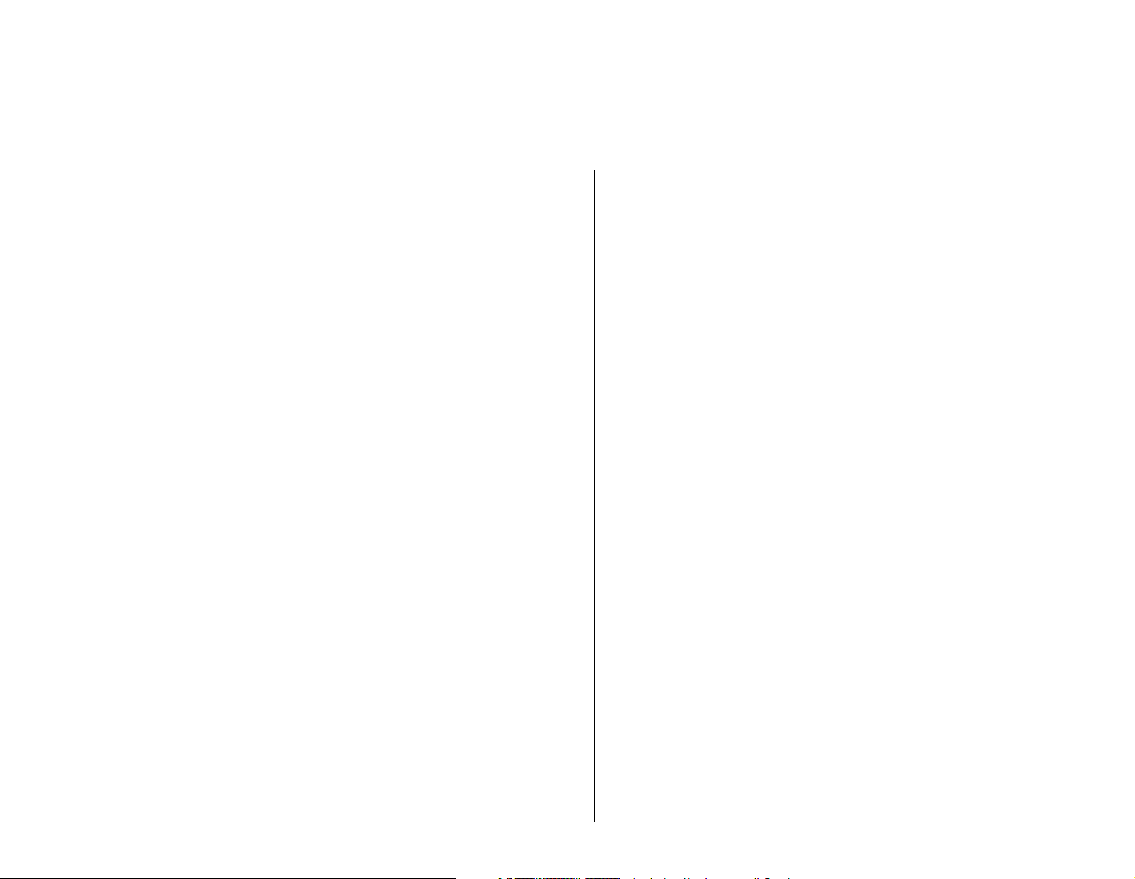
Stockage des photos et des fichiers de données dans
Zen MicroPhoto.......................................................... 44
Utilisation de votre Zen MicroPhoto comme disque
amovible sous Windows XP, Windows 2000 ou Windows
Me................................................................................ 44
Modification de la quantité d'espace disque dur en
mode Disque amovible ................................................ 47
Arrêt de Zen MicroPhoto en toute sécurité ............. 48
Utilisation des fonctions d’organisation de
Zen MicroPhoto.......................................................... 50
Synchronisation avec Microsoft Outlook...................... 50
Affichage du calendrier ................................................ 51
Affichage des tâches du jour ....................................... 51
Affichage des contacts................................................. 51
Personnalisation de Zen MicroPhoto ...................... 52
Réglage des paramètres du pavé tactile vertical......... 52
Changement du thème ................................................ 52
Réglage de la date et de l’heure.................................. 53
Réglage de l’alarme..................................................... 53
Utilisation de l’équaliseur (EQ) de Zen MicroPhoto ..... 53
Réglage de la lecture à un volume constant................ 54
Activation de l’amplification des basses ...................... 55
Attribution de votre nom à Zen MicroPhoto ................. 55
Réglage de la durée de l’affichage .............................. 55
Réglage du contraste de l’affichage ............................ 56
Réglage du passage en veille pour inactivité .............. 56
Activation de la veille ................................................... 56
Modification de la langue du menu.............................. 57
Page 6
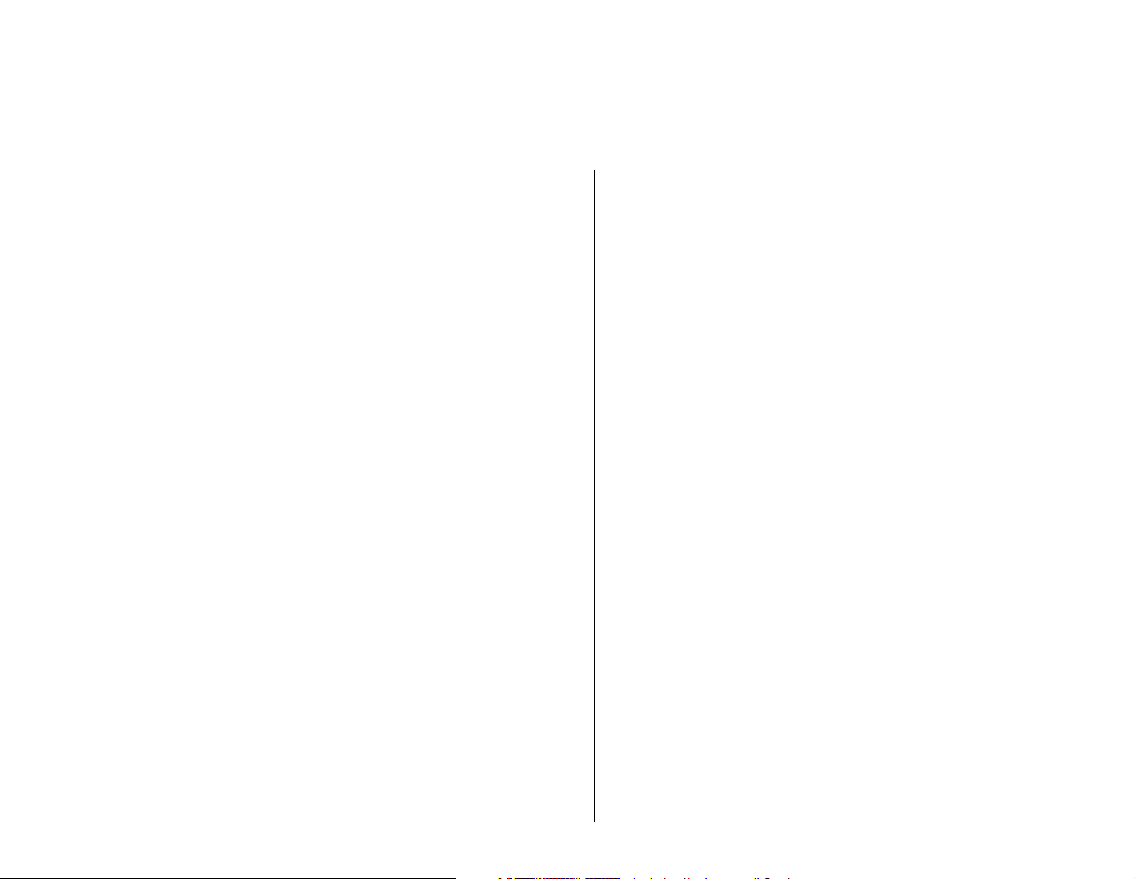
Réinitialisation de Zen MicroPhoto .............................. 57
Ajout et suppression d’éléments du menu
principal ....................................................................... 57
Questions fréquentes................................................ 59
Informations sur la sécurité...................................... 67
Caractéristiques générales....................................... 68
Page 7
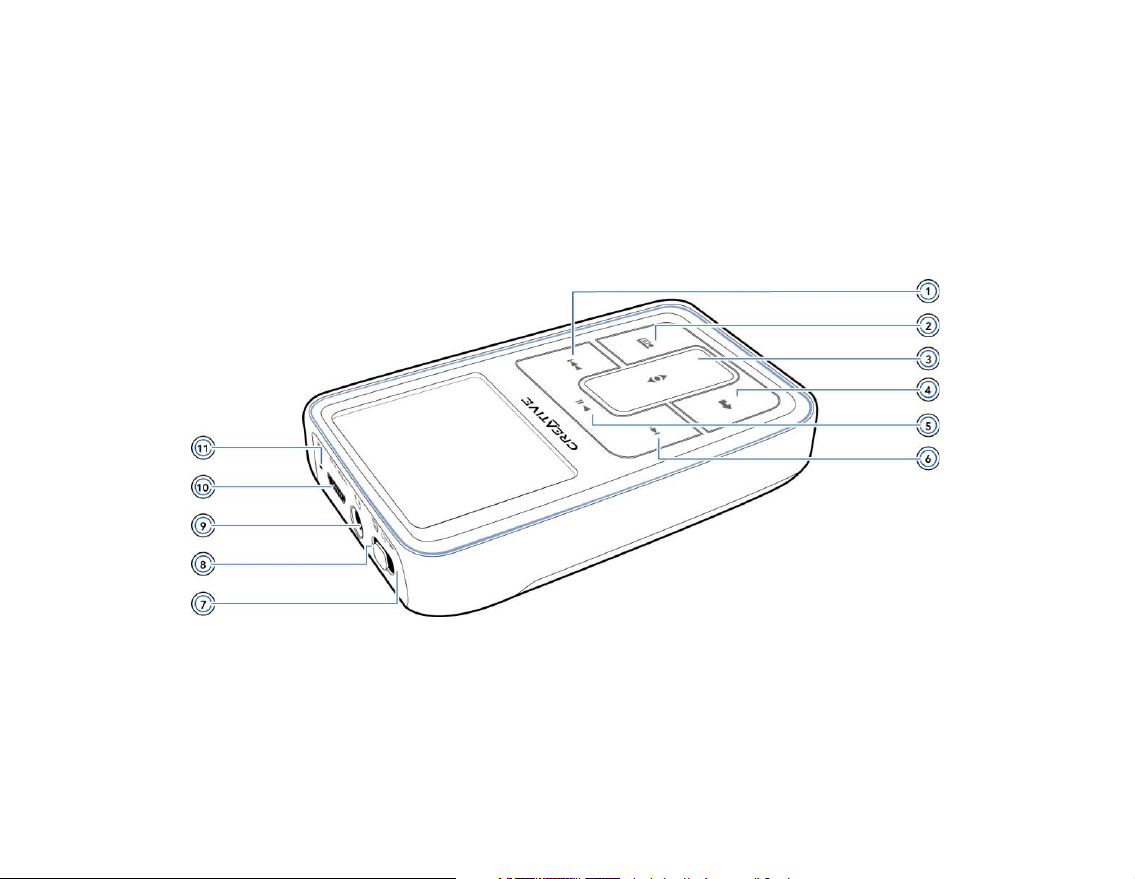
Zen MicroPhoto en un coup d’œil 6
Zen MicroPhoto en un coup d’œil
Après avoir suivi les instructions d’installation du guide de démarrage
rapide, prenez quelques instants pour lire ce guide de l’utilisateur et
apprendre comment tirer le meilleur parti de votre lecteur.
Zen MicroPhoto
Page 8
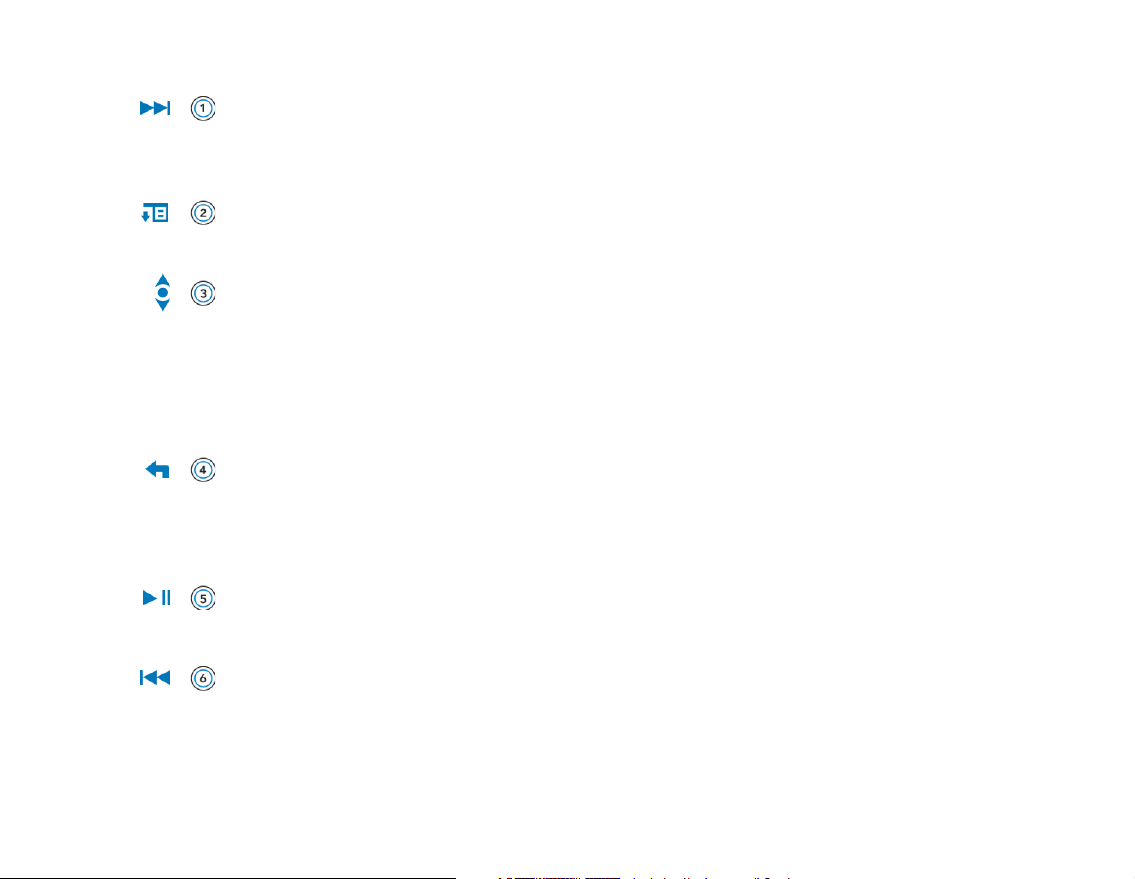
Zen MicroPhoto en un coup d’œil 7
Bouton Suivant/Avance rapide
Appuyez sur ce bouton pour passer à la piste suivante.
Appuyez sur ce bouton et maintenez-le enfoncé pour avancer dans une piste.
Bouton Options
Appuyez sur ce bouton pour afficher les options disponibles.
Pavé tactile vertical
Utilisez le pavé tactile vertical pour naviguer dans les éléments de menu et les
sélectionner.
En cours de lecture, utilisez le pavé tactile vertical pour régler le volume.
Pour plus d’informations sur l’utilisation du pavé tactile vertical, reportez-vous à
« Pavé tactile vertical » à la page 10.
Bouton Menu/Retour
En cours de lecture, appuyez sur ce bouton pour afficher le menu principal.
Lorsque vous faites défiler les options de menu, appuyez sur ce bouton pour revenir au
menu précédent.
Bouton Lecture/Pause
Permet de démarrer, d’interrompre et de reprendre la lecture.
Bouton Précédent/Retour rapide
Appuyez sur ce bouton pour revenir à la piste précédente.
Appuyez sur ce bouton et maintenez-le enfoncé pour reculer dans une piste.
Page 9
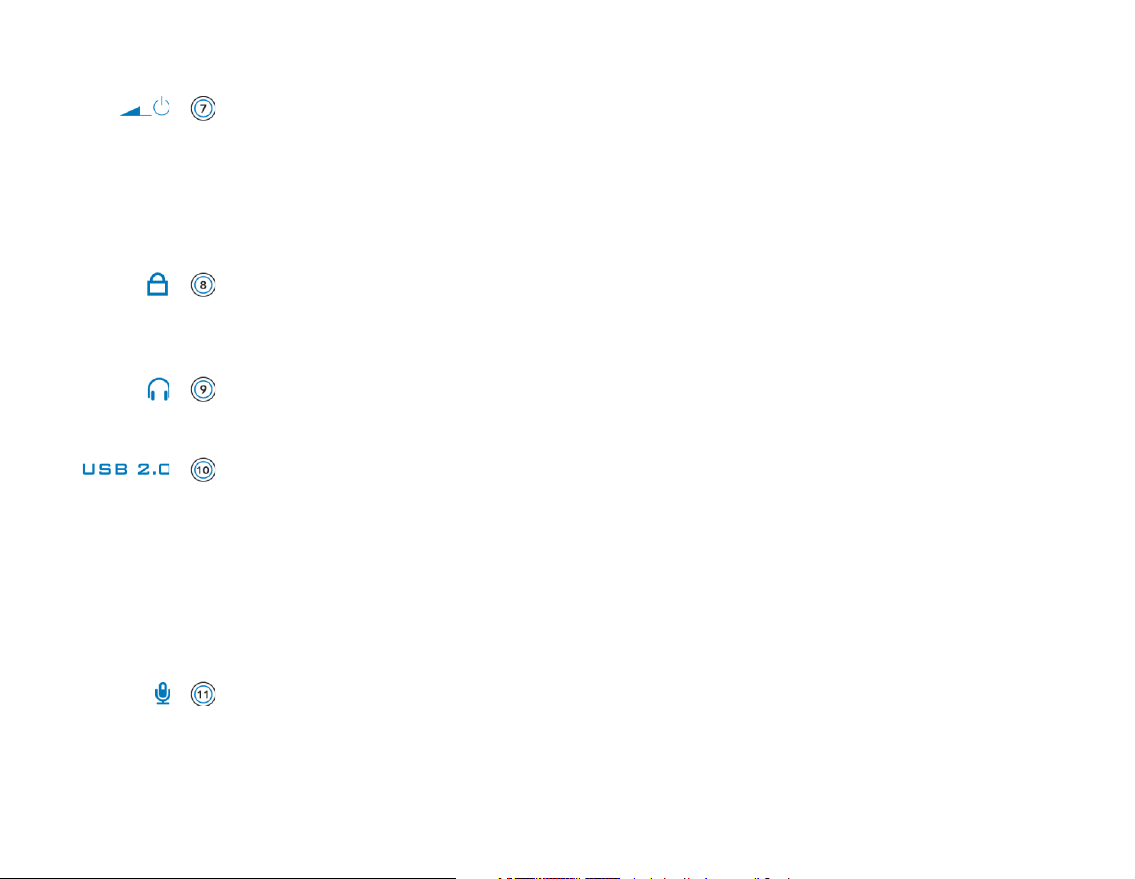
Zen MicroPhoto en un coup d’œil 8
Voyant d’interrupteur d’alimentation/d’écran de veille
Met le lecteur sous et hors tension.
S’allume lorsque votre lecteur entre en mode Ecran de veille et lorsque l’écran s’éteint.
Appuyez sur l’un des boutons de votre lecteur pour réactiver l’écran. Pour plus
d’informations sur le paramétrage de la durée de l'affichage, reportez-vous à
« Réglage de la durée de l’affichage » à la page 55.
Verrouillage
Faites glisser l’interrupteur d’alimentation en position Verrouillage pour désactiver les
commandes du lecteur.
Prise du casque
Connectez les écouteurs de Zen MicroPhoto à cette prise.
Port USB 2.0
Pour charger la pile du Zen MicroPhoto ou transférer de la musique et des fichiers de
données, connectez une extrémité du câble USB fourni à ce port et l’autre extrémité du
câble USB au port USB de votre ordinateur.
Pour charger votre lecteur sans utiliser votre ordinateur, achetez l’adaptateur de
courant Zen MicroPhoto ou un adaptateur universel de voyage. Pour obtenir plus
d’informations sur ces accessoires Zen MicroPhoto, entre autres, visitez le site
www.creative.com.
Microphone
Effectuez des enregistrements instantanés grâce au microphone intégré.
Page 10
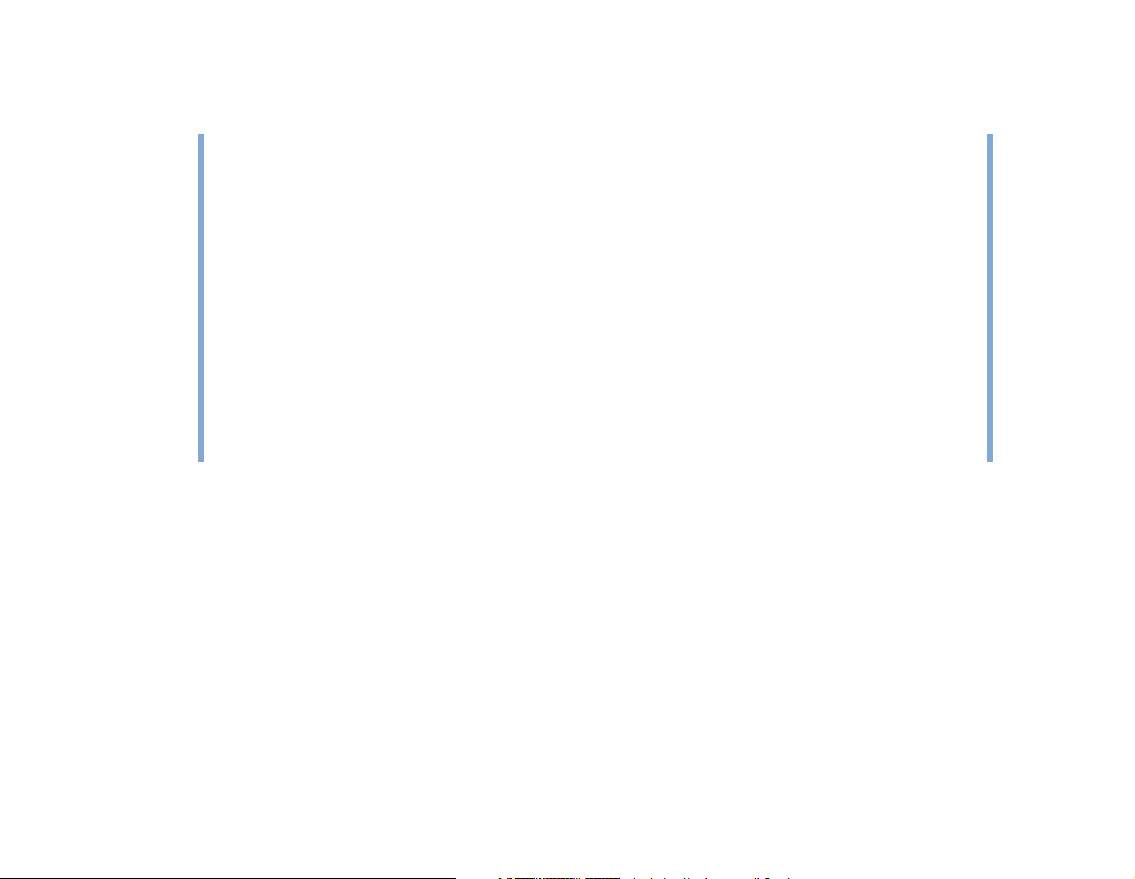
Zen MicroPhoto en un coup d’œil 9
REMARQUE
Lors de la fabrication de l’écran OLED (écran à diodes électroluminescentes
organiques), un ou plusieurs pixels peuvent apparaître dans une couleur sombre, une
couleur donnée ou ne pas changer de couleur.
Conformément aux standards de l’industrie et aux spécifications techniques du
fabricant d’écran de Creative, des points fixes peuvent s’afficher. Ce défaut est
considéré comme acceptable si ces points ne nuisent pas à la qualité d’affichage.
Toutefois, si vous constatez que des points fixes sur l’affichage OLED vous
empêchent d’utiliser normalement votre lecteur Zen MicroPhoto, contactez le service
d’assistance technique. Vous trouverez ses coordonnées sur le CD d’installation et
d’applications. Consultez le fichier d:\support\<région>\<langue>\support.chm.
Remplacez d:\ par la lettre de votre lecteur de CD-ROM/DVD-ROM, <région> par la
région dans laquelle vous vous situez et <langue> par la langue du document.
Page 11
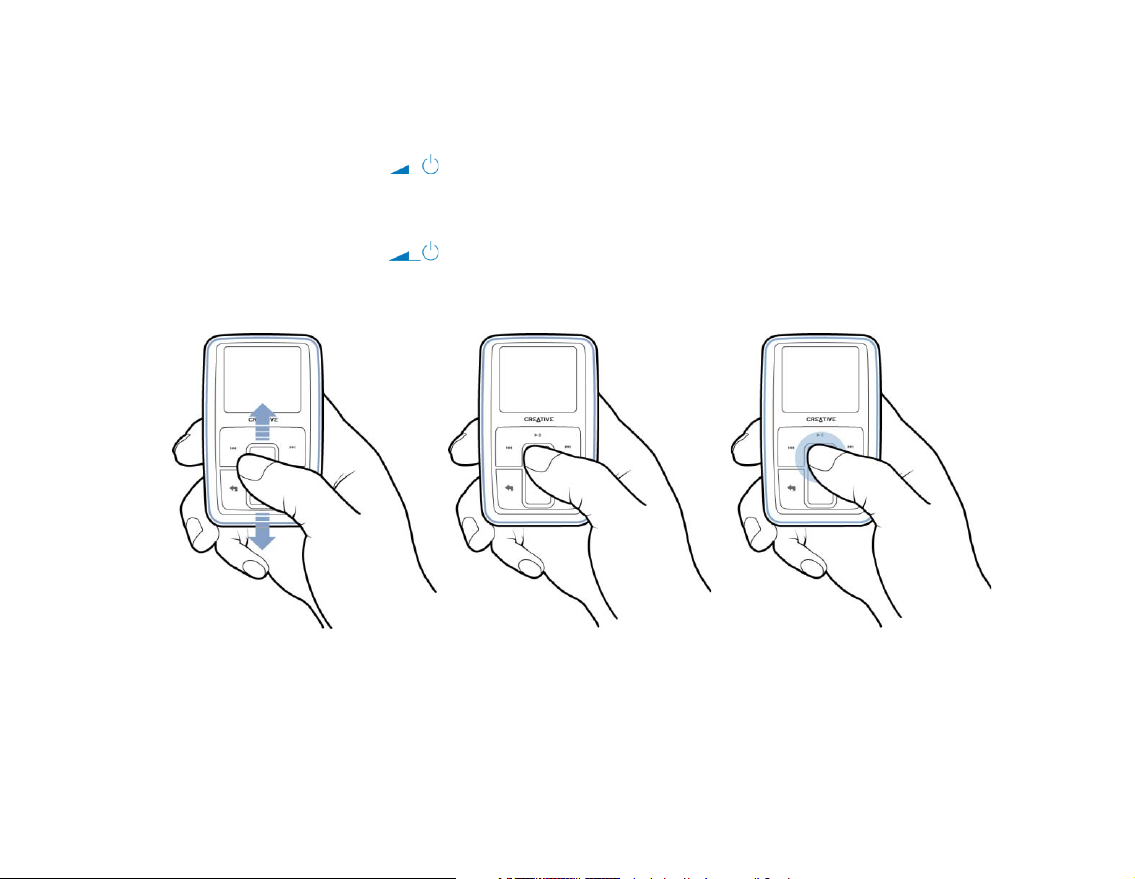
Zen MicroPhoto en un coup d’œil 10
Mise de Zen MicroPhoto sous et hors tension
1
Pour mettre Zen MicroPhoto sous tension, faites glisser l’interrupteur d’alimentation vers
l’icône d’alimentation et maintenez l’interrupteur dans cette position jusqu’à ce que
l’écran OLED s’allume.
2 Pour mettre Zen MicroPhoto hors tension, faites glisser l’interrupteur d’alimentation vers
l’icône d’alimentation et maintenez l’interrupteur dans cette position jusqu’à ce que
le message Arrêt en cours… s’affiche.
Pavé tactile vertical
Pour naviguer dans les
éléments de menu,
déplacez le pouce vers
le haut ou le bas du
pavé tactile vertical.
Pour naviguer rapidement
dans les éléments de menu,
maintenez la partie
supérieure ou inférieure du
pavé tactile vertical
enfoncée.
Pour sélectionner un
élément de menu,
appuyez fermement sur
le pavé tactile vertical.
Page 12
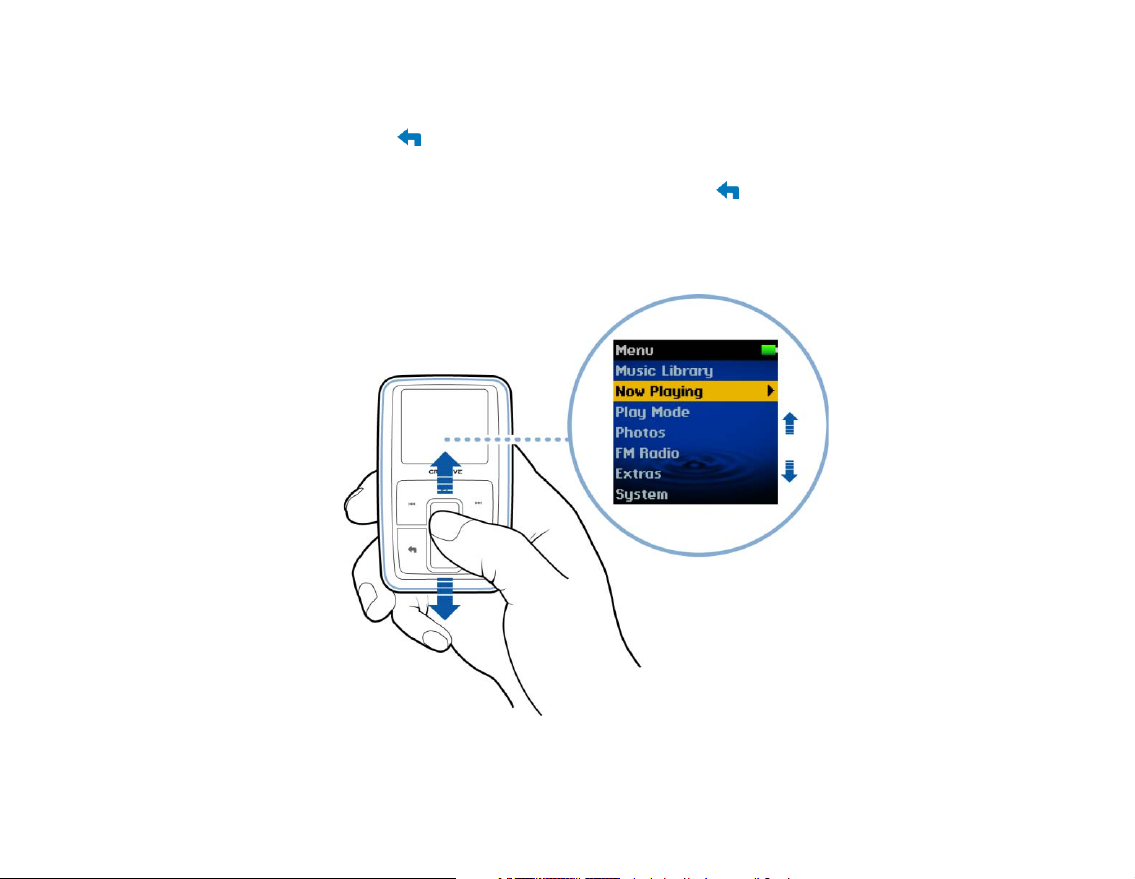
Zen MicroPhoto en un coup d’œil 11
Menu principal
Appuyez sur le bouton Menu/Retour pour afficher le menu principal de Zen MicroPhoto.
Pour naviguer dans les éléments de menu, déplacez le pouce vers le haut ou le bas du
pavé tactile vertical et appuyez sur le bouton Menu/Retour pour revenir à l’écran ou au
menu précédent.
Page 13
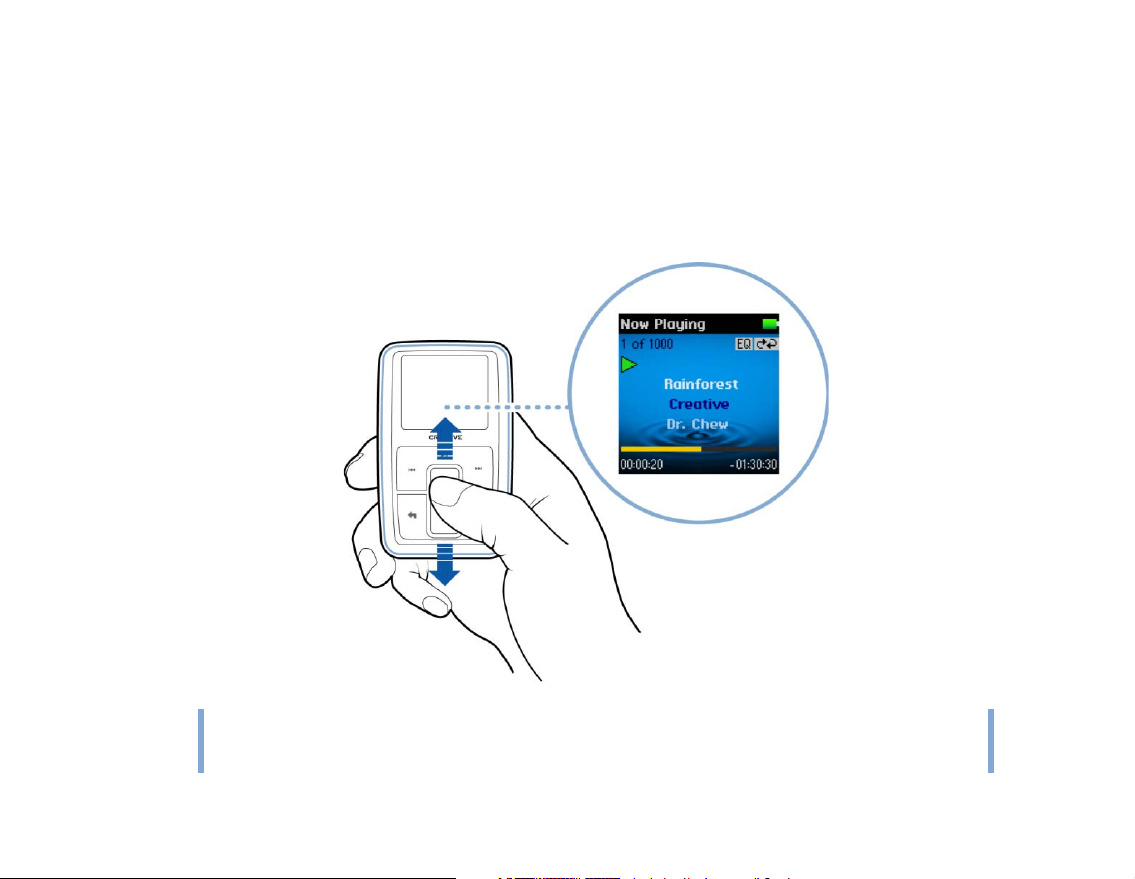
Zen MicroPhoto en un coup d’œil 12
Ecran Lecture en cours
L’écran de Lecture en cours s'affiche lorsque vous mettez le Zen MicroPhoto sous tension
ou lorsque vous sélectionnez Lecture en cours dans le menu principal. Lorsque l’écran
Lecture en cours s’affiche, déplacez le pouce vers le haut ou le bas du pavé tactile vertical
pour régler le volume. Les icônes d’état dans le coin supérieur droit de l’écran OLED
indiquent les paramètres actuels de Zen MicroPhoto et l’état de la batterie.
REMARQUE
Lorsque l’écran Lecture en cours s’affiche, appuyez fermement sur le pavé tactile
vertical pour afficher l’écran Musique sélectionnée. L’écran Musique sélectionnée
affiche la liste des pistes de musique présélectionnées pour la lecture.
Page 14
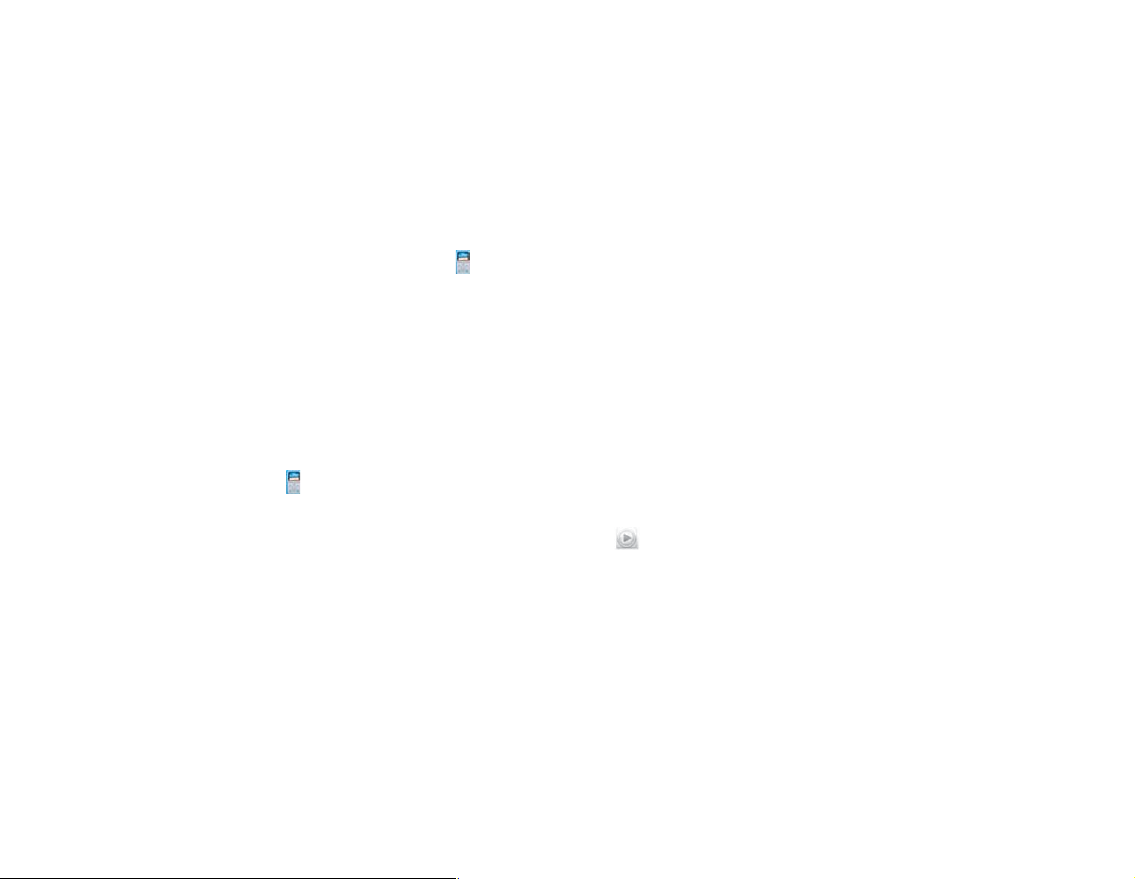
Zen MicroPhoto en un coup d’œil 13
Applications principales
L’explorateur Creative Media Explorer, le lecteur et organiseur Creative MediaSource™
Player/Organizer et la boîte à outils Creative Media Toolbox sont fournis avec le lecteur.
Installez et testez ces applications pour déterminer celle qui est la mieux adaptée à vos
besoins.
Creative Media Explorer
Creative Media Explorer vous permet de gérer facilement les pistes de musique et les
fichiers de données stockés dans votre Zen MicroPhoto, dans un environnement similaire
à celui de l’Explorateur Windows. Utilisez Creative Media Explorer si :
■ vous êtes néophyte en matière d’extraction de fichiers MP3 et WMA et souhaitez créer une
bibliothèque ;
■ vous préférez gérer votre Zen MicroPhoto comme un disque amovible.
Pour démarrer Creative Media Explorer, cliquez sur l’icône Zen MicroPhoto Media
Explorer sous Poste de travail sur le bureau.
Creative MediaSource Player/Organizer
Creative MediaSource Player/Organizer est votre centre musical numérique pour la
lecture, la création, l’organisation, la synchronisation et le transfert de données musicales
numériques. Utilisez Creative MediaSource Player/Organizer si vous :
■ avez fréquemment besoin de lire ou d'organiser de la musique sur votre ordinateur ;
■ avez besoin de fonctionnalités supplémentaires, telles que des fonctionnalités d'enregistrement
et de conversion audio.
Page 15
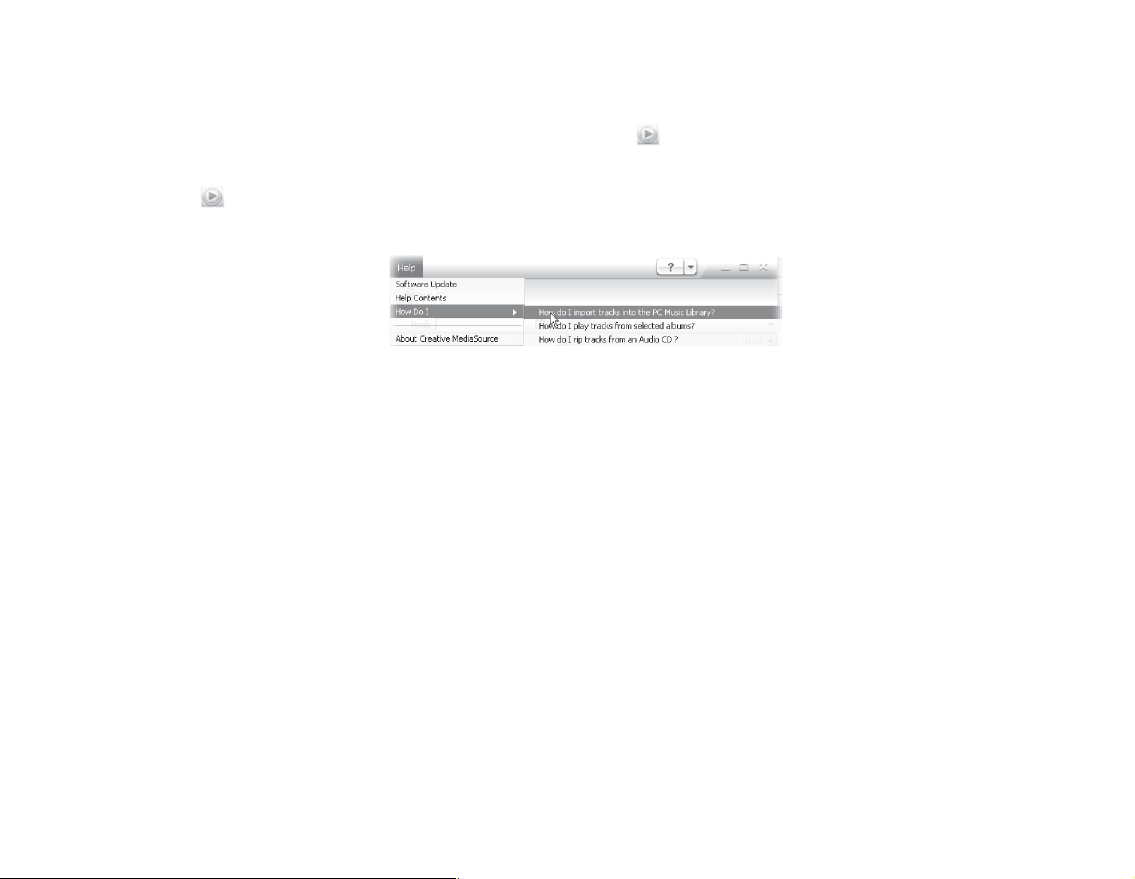
Zen MicroPhoto en un coup d’œil 14
Pour lancer Creative MediaSource
Double-cliquez sur l’icône Creative MediaSource du bureau. Pour plus d'informations
sur l'utilisation de Creative MediaSource, double-cliquez sur l'icône Creative MediaSource
du bureau et reportez-vous à l'aide en ligne de Creative MediaSource, qui présente
une section « Comment... » très complète.
Creative Media Toolbox
La boîte à outil média de Creative regroupe quatre applications permettant de nettoyer,
d’organiser et de convertir vos fichiers musicaux.
La boîte à outils Média comporte quatre applications : Auto Organizer, Auto Tag
Cleaner, Tag Format Converter et Audio Converter.
Auto Organizer (organiseur automatique)
■ Organise et renomme votre musique à l’aide des catégories de balises ID3, telles que genre ou
artiste.
Auto Tag Cleaner (outil de nettoyage automatique des balises)
■ Met à jour vos balises musicales ID3 à l’aide des service de reconnaissance (DRS) de CDDB,
Inc.
Page 16
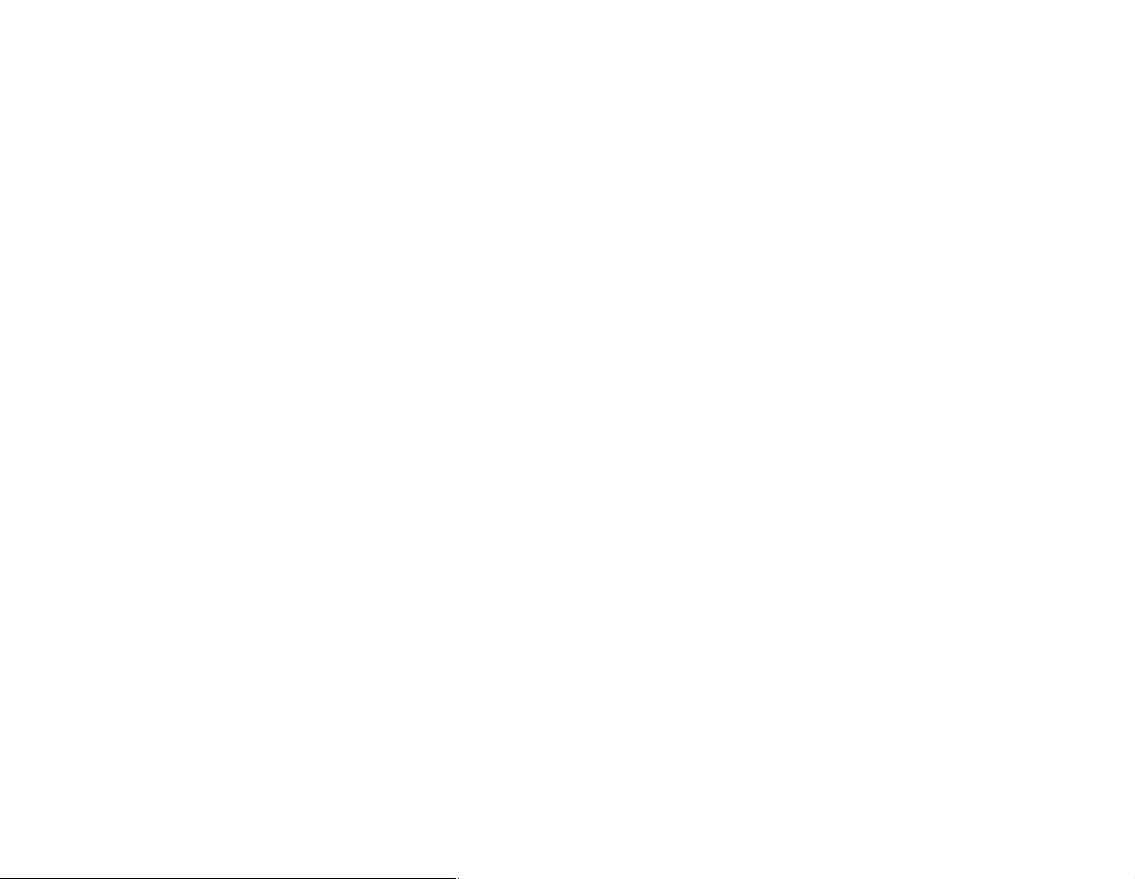
Tag Format Converter (convertisseur de format de balises)
■ Convertit les balises ID3 non anglaises pour qu’elles s’affichent correctement dans Zen
MicroPhoto.
Audio Converter (convertisseur audio)
■ Convertit des fichiers audio d’un format à un autre, par exemple des fichiers WAV en MP3.
Cette application est uniquement disponible si Creative MediaSource est installé.
Zen MicroPhoto en un coup d’œil 15
Page 17
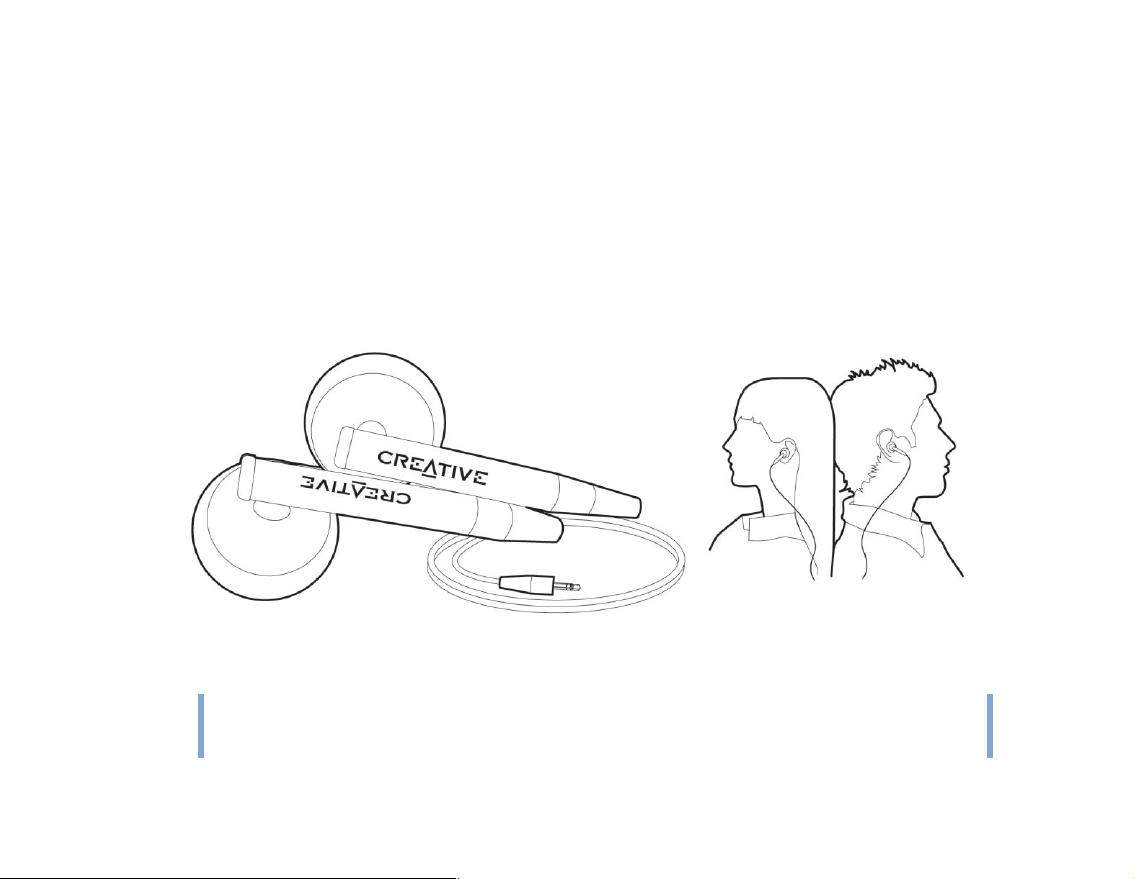
Accessoires 16
Accessoires
Zen MicroPhoto est livré avec certains des accessoires décrits ci-après. Les
accessoires qui ne sont pas fournis avec le lecteur sont disponibles auprès
de votre revendeur Creative Labs ou dans notre boutique en ligne sur
www.creative.com.
Ecouteurs
Les écouteurs de Zen MicroPhoto offrent un rendu dynamique des basses et une plus
grande clarté audio.
ATTENTION !
Pour votre sécurité et celle des autres, n’utilisez pas d’écouteurs lorsque vous
conduisez, faites du vélo ou au cours de toute autre activité nécessitant toute votre
attention.
Page 18
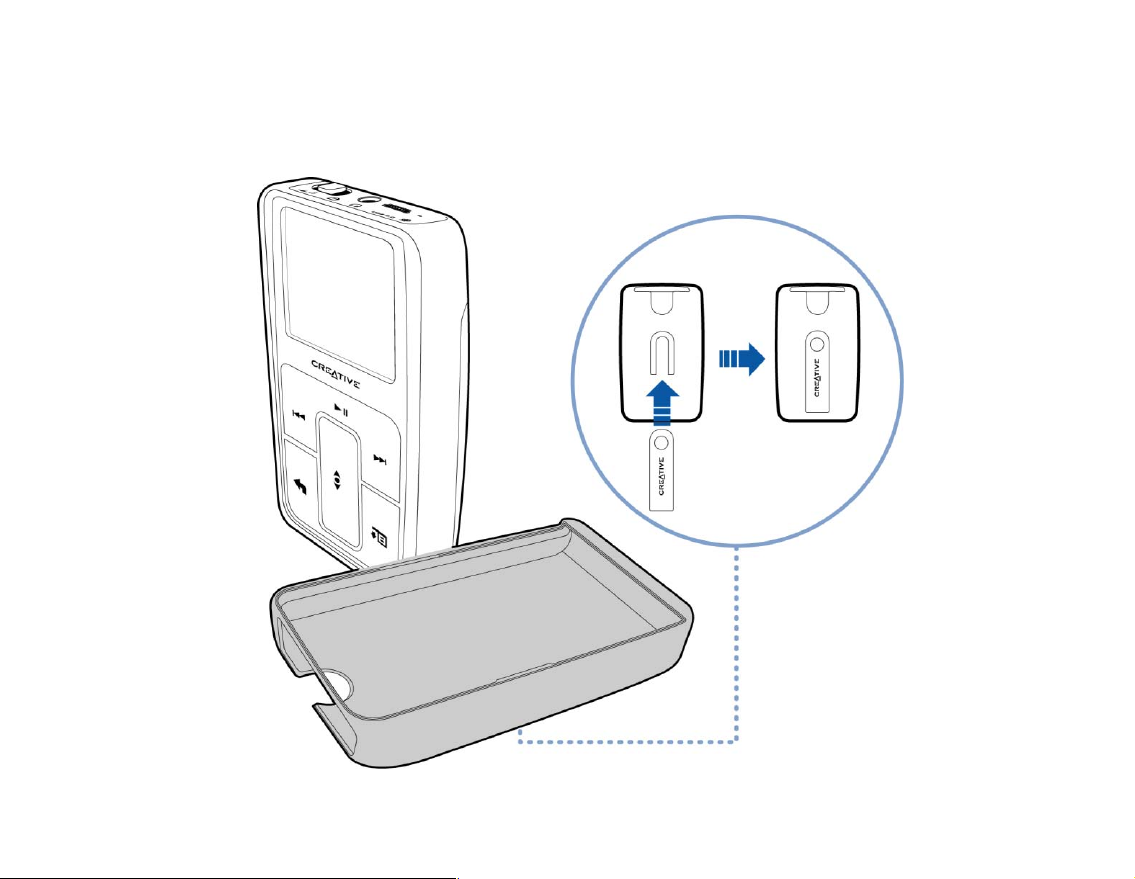
Support
Utilisez le support de Zen MicroPhoto avec le clip ceinture pour une utilisation
mains-libres.
Accessoires 17
Page 19
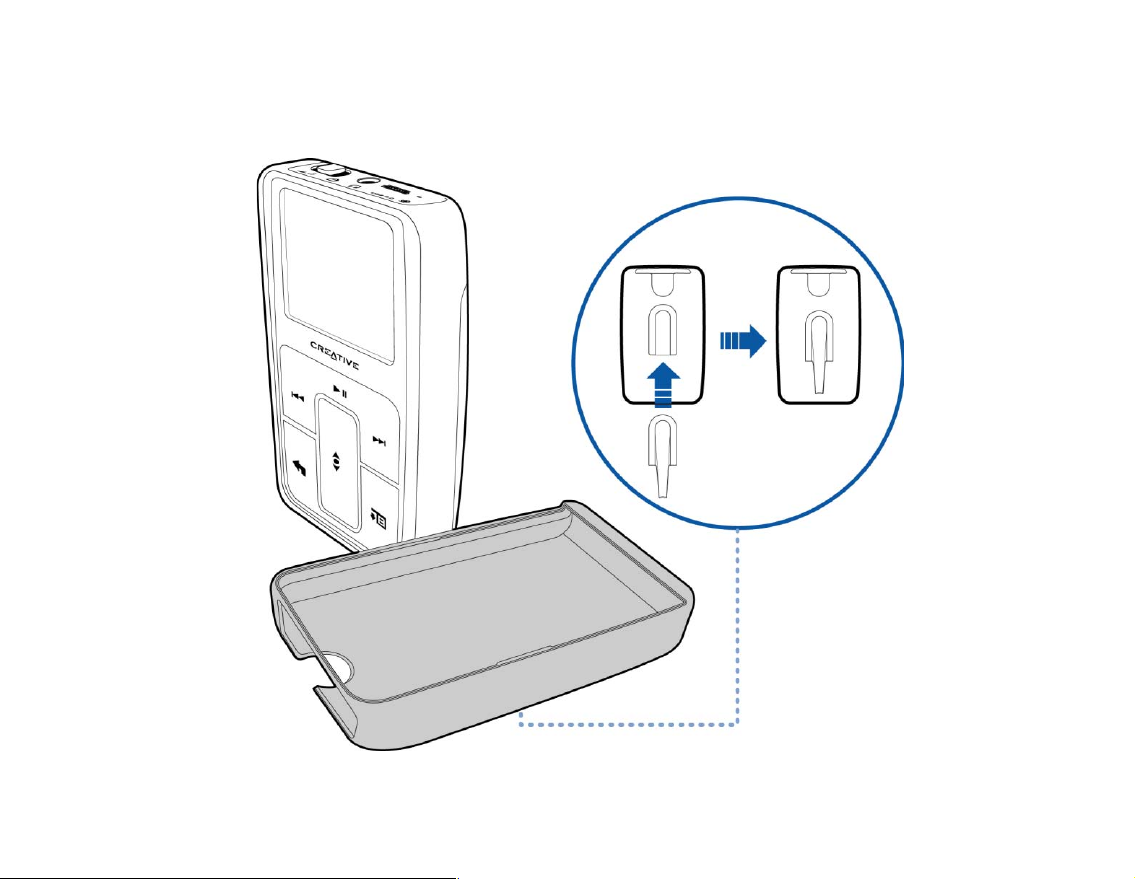
Accessoires 18
Vous pouvez également utiliser le support de Zen MicroPhoto avec la base pour poser
Zen MicroPhoto sur votre bureau.
Page 20
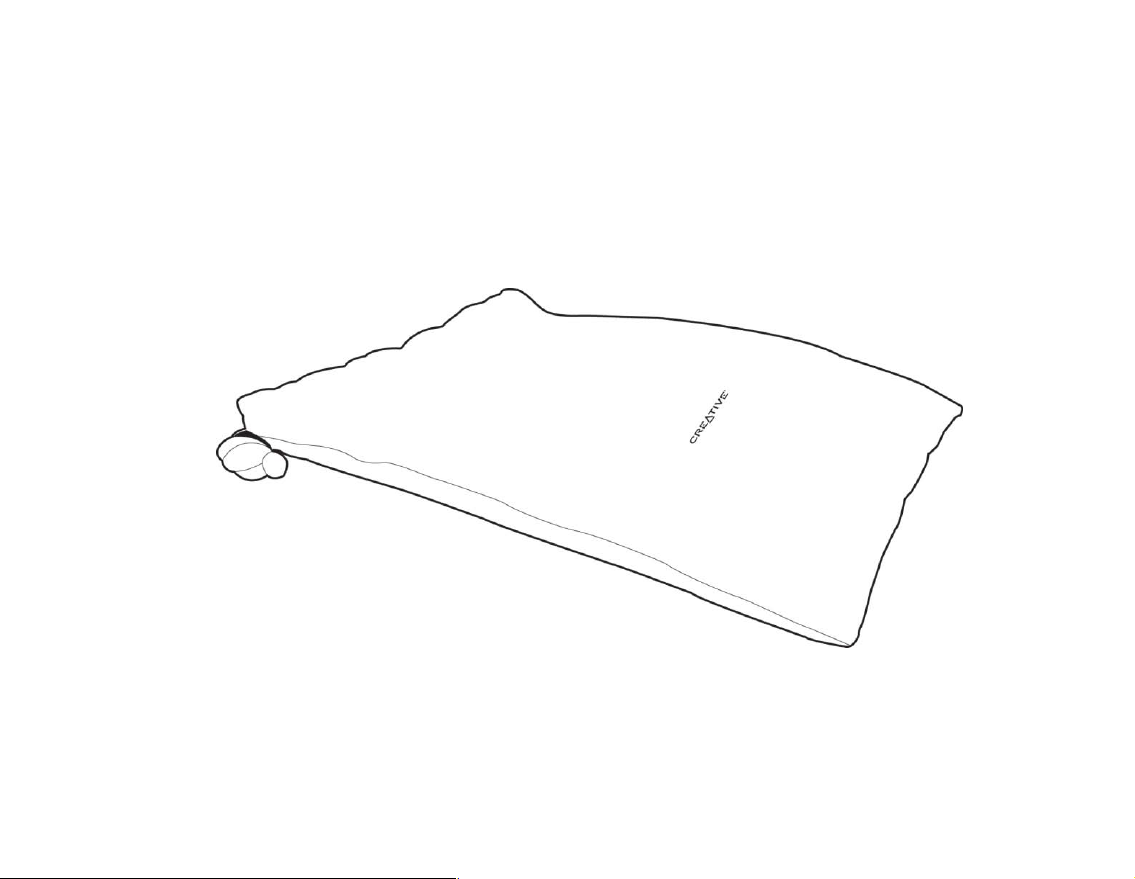
Etui
L’étui protecteur de Zen MicroPhoto permet de conserver le lecteur à l’abri.
Accessoires 19
Page 21
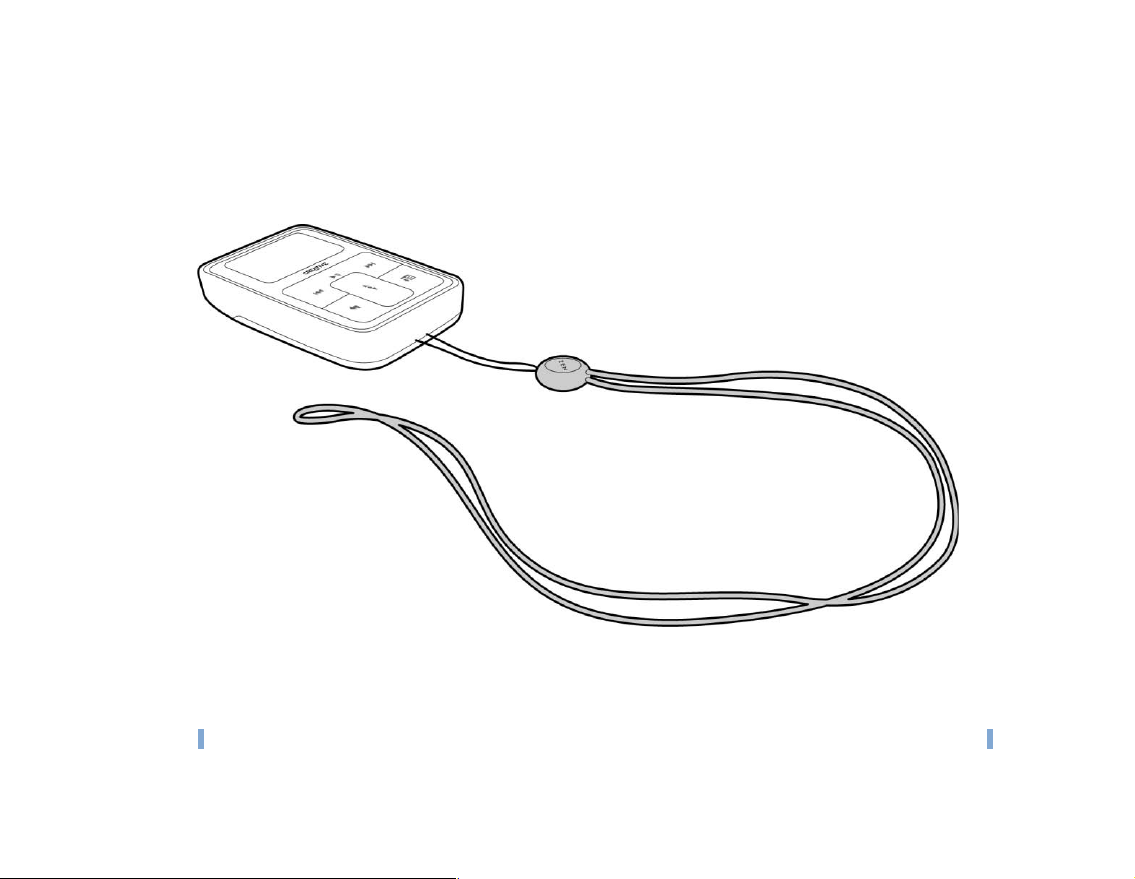
Accessoires 20
Cordon
Grâce au cordon de Zen MicroPhoto, votre collection musicale vous suit dans tous vos
déplacements.
REMARQUE
Le cordon de Zen MicroPhoto n'est disponible que dans certains pays.
Page 22

Accessoires 21
Télécommande filaire
La télécommande filaire de Zen MicroPhoto vous permet d’accéder facilement aux
fonctions de lecture de base. Connectez la télécommande filaire à la prise des écouteurs
de Zen MicroPhoto .
REMARQUE
La télécommande filaire de Zen MicroPhoto est disponible séparément dans
certains pays.
Page 23

Accessoires 22
Bouton d’augmentation du volume
Appuyez sur ce bouton pour augmenter le volume.
Bouton de diminution du volume
Appuyez sur ce bouton pour diminuer le volume.
Bouton Lecture/Pause
Permet de démarrer, d’interrompre et de reprendre la lecture.
Bouton Précédent/Retour rapide
Appuyez sur ce bouton pour revenir à la piste précédente.
Appuyez sur ce bouton et maintenez-le enfoncé pour reculer dans une piste.
Bouton Suivant/Avance rapide
Appuyez sur ce bouton pour passer à la piste suivante.
Appuyez sur ce bouton et maintenez-le enfoncé pour avancer dans une piste.
Prise du casque
Connectez les écouteurs de Zen MicroPhoto à cette prise.
Bouton MODE
Appuyez sur ce bouton pour basculer entre les modes Lecture en cours et Radio FM.
Bouton de verrouillage
Faites glisser ce bouton en position Verrouillage pour désactiver les commandes de la
télécommande filaire.
Page 24

Transfert de contenu à partir de l’ordinateur 23
Transfert de contenu à partir de l’ordinateur
A propos des types de contenu
Votre Zen MicroPhoto peut lire divers types de contenu, dont des pistes musicales aux
formats MP3, WAV ou WMA et des photos au format JPEG (JPG).
Accès au contenu
Vous pouvez acheter du contenu auprès de nombreuses sources autorisées. Voici
quelques suggestions :
■ Pistes audio extraites de CD audio personnels, enregistrements de studio personnels ou
achetés auprès de magasins de musique en ligne.
■ Photos créées par votre appareil photo numérique, votre webcam ou numérisées à partir de
photos imprimées.
Page 25
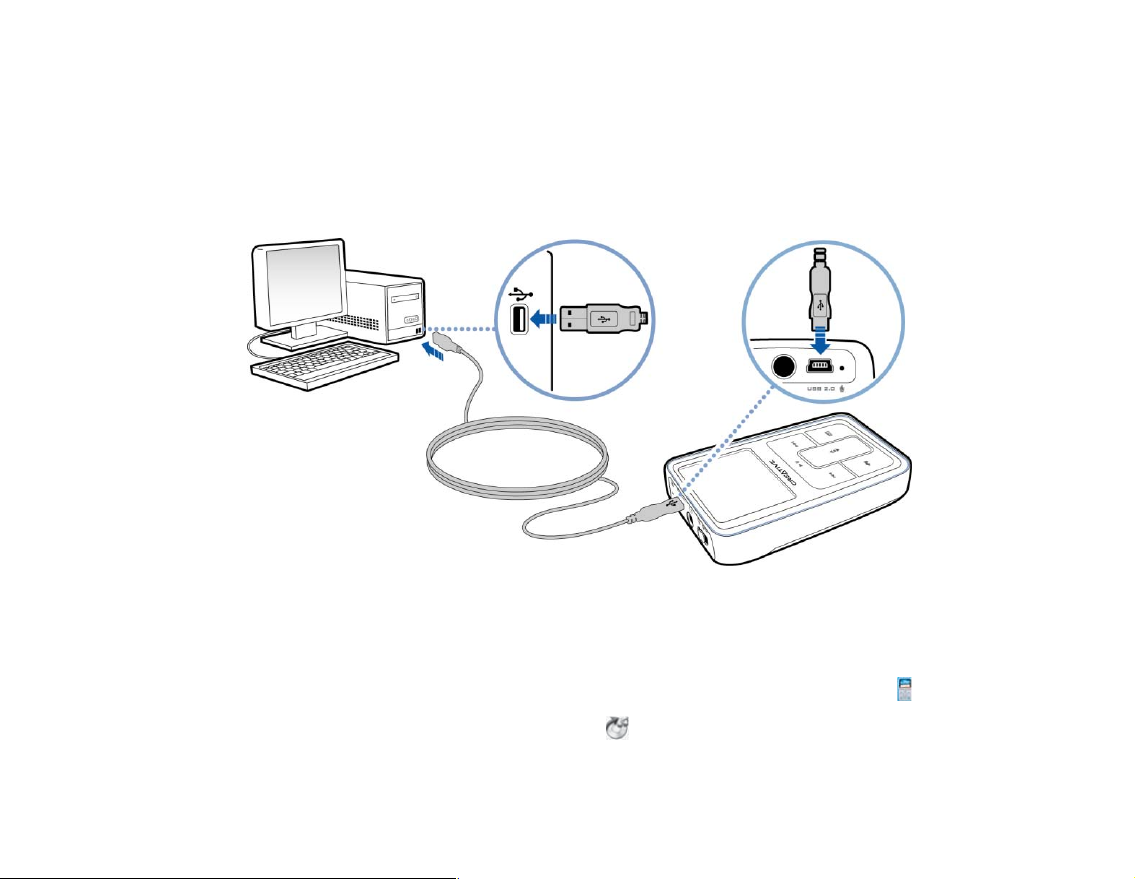
Transfert de contenu à partir de l’ordinateur 24
Extraction de musique et copie de fichiers
Extrayez de la musique de votre collection de CD et transférez-la vers le lecteur, ou copiez
des fichiers audio (par exemple, de la musique que vous avez achetée en ligne) à partir de
l’ordinateur. Avant d’extraire ou de copier des fichiers, vérifiez que le lecteur est connecté
à l’ordinateur comme indiqué ci-après.
Pour extraire de la musique de votre collection de CD
1
Double-cliquez sur l’icône Poste de travail du bureau.
2 Cliquez sur l'icône Zen MicroPhoto Media Explorer (explorateur multimédia) .
3 Cliquez sur le bouton Extraire des CD audio .
Page 26

Transfert de contenu à partir de l’ordinateur 25
4 Suivez ensuite les instructions qui s’affichent à l’écran.
Si vous êtes connecté à Internet, des informations relatives à l’album sont
automatiquement collectées.
Pour copier des fichiers audio ou des photos à partir de votre ordinateur
1
Double-cliquez sur l’icône Poste de travail du bureau.
2 Cliquez sur l'icône Zen MicroPhoto Media Explorer (explorateur multimédia) .
3 Cliquez sur le bouton Importer les média .
4 Suivez ensuite les instructions qui s’affichent à l’écran.
Pour copier des fichiers de données à l’aide de Creative Media Explorer.
1
Double-cliquez sur l’icône Poste de travail du bureau.
2 Cliquez sur l'icône Zen MicroPhoto Media Explorer (explorateur multimédia) .
3 Cliquez sur le bouton Transférer les documents .
Recherchez les fichiers de données et copiez-les sur le lecteur ou sur l’ordinateur par le
biais de la fonction « glisser-déposer ».
Création et transfert de listes de lecture
Grâce à Creative MediaSource Player/Organizer, l’organisation de pistes de musique
(pistes que vous avez organisées en listes) n’a jamais été aussi simple. Vous pouvez créer
autant de listes de lecture que vous le souhaitez et les transférer vers Zen MicroPhoto.
Page 27

Transfert de contenu à partir de l’ordinateur 26
Vous pouvez compiler des listes de lecture à l’aide de la méthode « glisser-déposer » ou
créer automatiquement des listes de lecture en fonction de vos préférences, à l’aide de la
fonction Smart Playlist.
ASTUCE
■ Pour obtenir plus d’informations sur l’utilisation de Creative MediaSource Player/
Organizer, consultez l’aide en ligne.
■ Vous pouvez également créer directement des listes de lecture sur Zen
MicroPhoto. Pour plus d’informations, reportez-vous à la section « Gestion de la
liste des pistes sélectionnées » à la page 33.
Synchronisation du contenu avec votre ordinateur
Le Gestionnaire de synchronisation vous permet de mettre à jour et de synchroniser de la
musique, des photos, des contacts, le calendrier et des tâches entre le lecteur Zen
MicroPhoto et votre ordinateur.
1 Connectez le Zen MicroPhoto à un ordinateur.
2 Lancez le Gestionnaire de synchronisation.
Vous pouvez lancer le Gestionnaire de synchronisation à partir de Creative MediaSource
Player/Organizer ou de Creative Media Explorer.
3 Sélectionnez Poste de travail et Zen MicroPhoto comme périphériques à synchroniser,
puis cliquez sur Suivant.
4 Sélectionnez la case à cocher Audio, données de l’organiseur ou photos, puis cliquez
sur le bouton Synchroniser maintenant.
5 Suivez ensuite les instructions qui s’affichent à l’écran.
6 Cliquez sur le bouton Terminer.
Page 28
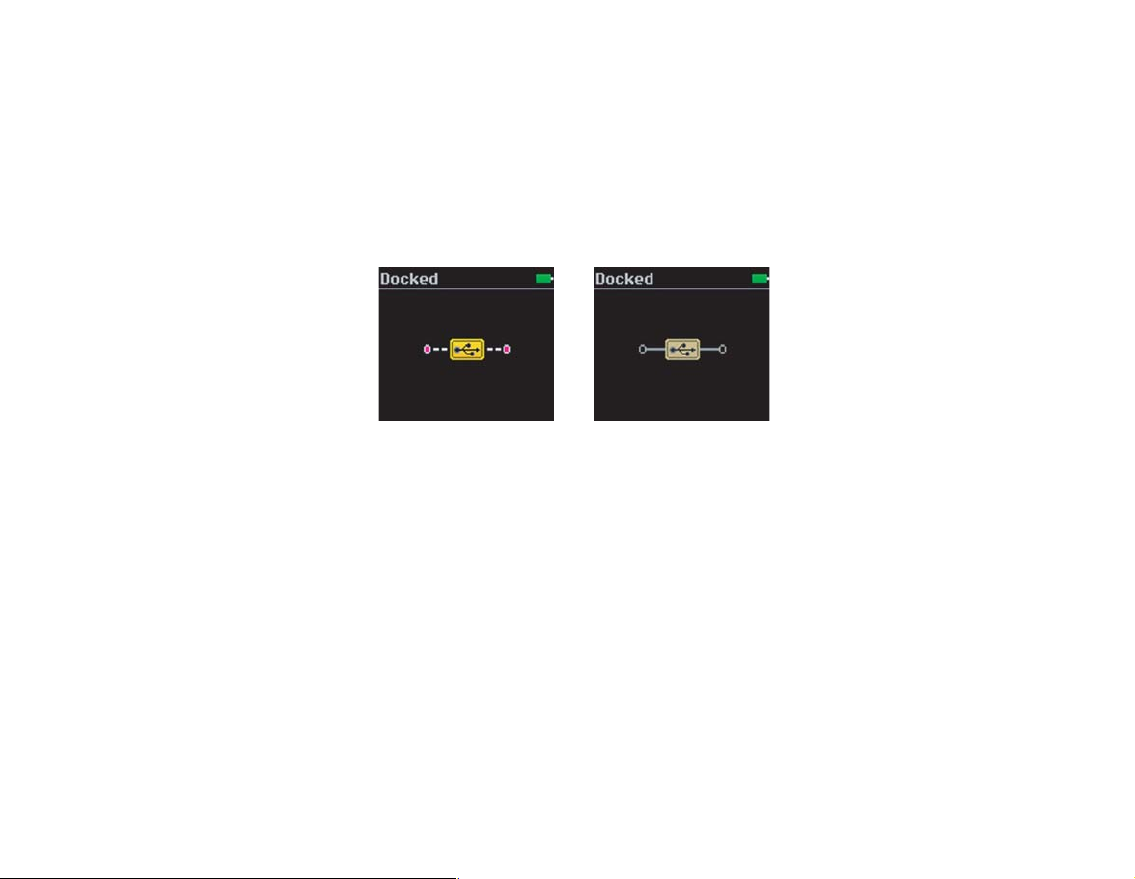
Transfert de contenu à partir de l’ordinateur 27
Déconnexion de votre lecteur
Lorsque vous avez terminé le transfert de fichiers, déconnectez Zen MicroPhoto. NE
DECONNECTEZ PAS votre lecteur si vous voyez la première icône ci-dessous s’afficher
sur l’écran OLED. Un transfert de fichier de données ou de pistes est en cours et la
déconnexion du lecteur peut endommager les éléments transférés. Attendez que la
deuxième icône ci-dessous s’affiche avant de déconnecter votre lecteur.
Page 29

Lecture et gestion du lecteur 28
Lecture et gestion du lecteur
Après avoir transféré de la musique ou des photos sur Zen MicroPhoto, lisez
les informations suivantes pour savoir comment tirer le meilleur parti de
votre lecteur.
Réglage du volume
Dans l’écran Lecture en cours, déplacez le pouce vers le haut ou le bas du pavé tactile
vertical pour régler le volume.
Pour régler le volume lorsque vous naviguez dans le menu, appuyez sur le bouton Options
et sélectionnez Volume.
Verrouillage du Zen MicroPhoto
Le verrouillage du Zen MicroPhoto désactive toutes les commandes du Zen MicroPhoto.
Verrouillez le Zen MicroPhoto lorsque vous voulez éviter d’appuyer accidentellement sur
les boutons.
Vous pouvez verrouiller Zen MicroPhoto grâce à l’interrupteur d’alimentation du lecteur.
Pour verrouiller la télécommande filaire (disponible séparément) de Zen MicroPhoto,
utilisez le bouton de verrouillage situé sur la télécommande.
Page 30

Lecture et gestion du lecteur 29
Pour verrouiller le Zen MicroPhoto
Faites glisser l’interrupteur d’alimentation vers l’icône Verrouillage . L’icône Verrouillé
s’affiche sur l’écran Lecture en cours.
Page 31

Lecture et gestion du lecteur 30
Pour verrouiller la télécommande filaire (disponible séparément) de Zen MicroPhoto
Faites glisser le bouton de verrouillage vers l’icône Verrouillage .
Page 32

Lecture et gestion du lecteur 31
Sélection et lecture de pistes de musique
Vous pouvez rechercher des pistes de musique par album, artiste, genre ou titre. Si vous
avez créé des listes de lecture (pistes organisées en listes) sur Zen MicroPhoto ou
transféré des listes de lecture depuis Creative MediaSource Player/Organizer, vous
pouvez aussi rechercher des pistes de musique dans les listes de lecture.
1 Appuyez sur le bouton Menu/Retour .
Le menu principal apparaît.
2 Sélectionnez Bibliothèque musicale et sélectionnez une catégorie de musique, telle que
Albums ou Genres. Sélectionnez Toutes pistes si vous effectuez une recherche par titre
de piste.
3 Poursuivez la recherche avec le pavé tactile vertical jusqu’à ce que vous trouviez l’élément
souhaité.
A tout moment, vous pouvez appuyer sur le bouton Options pour obtenir davantage
d’options de lecture et de recherche.
4 Pour commencer la lecture d’une piste de musique ou d’une catégorie de pistes de
musique (telle qu’un album), sélectionnez l’élément souhaité et appuyez sur le bouton
Lecture/Pause .
La piste en cours de lecture s’affiche sur l’écran Lecture en cours. Lorsque l’écran Lecture
en cours s’affiche, appuyez fermement sur le pavé tactile vertical pour afficher l’écran
Musique sélectionnée. L’écran Musique sélectionnée affiche la liste des pistes de musique
sélectionnées.
Ajout de pistes à la liste de pistes sélectionnées
Appuyez sur le bouton Menu/Retour .
1
Le menu principal s’affiche.
Page 33

Lecture et gestion du lecteur 32
2 Sélectionnez Bibliothèque musicale et sélectionnez une catégorie de musique, telle que
Albums ou Genres. Sélectionnez Toutes pistes si vous effectuez une recherche par titre
de piste.
3 Sélectionnez une piste.
4 Appuyez sur le bouton Options .
5 Sélectionnez Ajouter à sél.
REMARQUE
Pour plus d’informations sur la création de pistes de musique sur Zen MicroPhoto,
reportez-vous à « Gestion de la liste des pistes sélectionnées » à la page 33.
Recherche de pistes similaires
En cours de lecture, vous pouvez rechercher une autre piste similaire à la piste en cours
de lecture. Dans l’écran Lecture en cours, appuyez sur le bouton Options et
sélectionnez Chercher artiste pour commencer à lire une piste similaire.
Vous pouvez également sélectionner cette option lorsque l’écran Musique sélectionnée
apparaît. Lorsque l’écran Lecture en cours s’affiche, appuyez fermement sur le pavé
tactile vertical pour afficher l’écran Musique sélectionnée. L’écran Musique sélectionnée
affiche la liste des pistes musicales sélectionnées.
Sélection de pistes avec le DJ de Zen MicroPhoto
Au lieu de sélectionner les pistes vous-même, vous pouvez laisser le DJ de Zen
MicroPhoto choisir les pistes à votre place.
1 Appuyez sur le bouton Menu/Retour .
Le menu principal s’affiche.
Page 34

Lecture et gestion du lecteur 33
2 Sélectionnez Bibliothèque musicale DJ.
3 Sélectionnez Album du jour pour lire un album de pistes de musique sélectionnées par le
DJ de Zen MicroPhoto.
4 Sélectionnez Lire tout aléatoire pour laisser le DJ de Zen MicroPhoto lire toutes les
pistes, y compris les pistes enregistrées, dans un ordre aléatoire.
5 Sélectionnez Le plus célèbre pour que le DJ de Zen MicroPhoto lise les pistes les plus
fréquemment lues.
6 Sélectionnez Peu connu pour que le DJ de Zen MicroPhoto lise des pistes rarement lues.
Gestion de la liste des pistes sélectionnées
Les pistes que vous avez sélectionnées pour la lecture s’affichent sur l’écran Musique
sélectionnée et peuvent être gérées à partir de celui-ci.
1 Appuyez sur le bouton Menu/Retour .
Le menu principal s’affiche.
2 Sélectionnez Lecture en cours.
3 Appuyez fermement sur le pavé tactile vertical.
L’écran Musique sélectionnée s’affiche.
Page 35

Lecture et gestion du lecteur 34
4 Appuyez sur le bouton Options et sélectionnez l’une des options de gestion de liste de
lecture suivantes dans le menu :
■ Supprimer... Supprimer piste
Supprime la piste en cours de la liste.
■ Supprimer... Tout supprimer
Efface la liste
■ Enr comme compil
Enregistre la liste comme liste de lecture. Donnez un nom à la compilation en utilisant les
caractères s’affichant dans la zone de liste puis sélectionnez OK.
ASTUCE
Ces options de gestion de liste de lecture se trouvent également dans l’écran Lecture
en cours.
Lecture aléatoire et répétée de la liste des pistes sélectionnées
Vous pouvez lire de façon aléatoire ou répéter la liste des pistes sélectionnées en
choisissant un autre mode de lecture.
1 Appuyez sur le bouton Menu/Retour .
Le menu principal apparaît.
2 Sélectionnez Mode de lecture.
Page 36
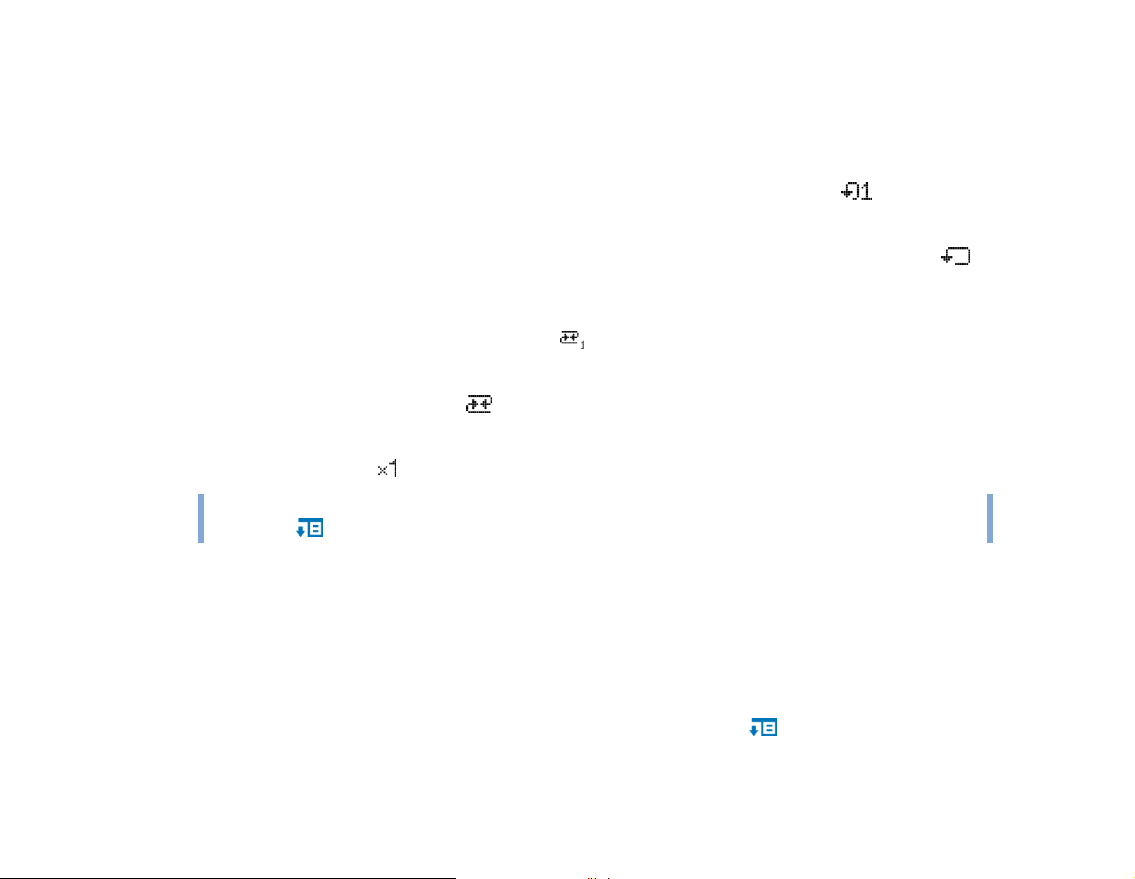
Lecture et gestion du lecteur 35
3 Sélectionnez l’un des éléments suivants sur l’écran Mode de lecture :
■ Normal
Lit les pistes que vous avez sélectionnées par ordre séquentiel.
■ Répéter piste
Répète la piste en cours. Lorsque vous sélectionnez ce mode de lecture, s’affiche sur
l’écran Lecture en cours.
■ Tout répéter
Répète toutes les pistes sélectionnées. Lorsque vous sélectionnez ce mode de lecture,
s’affiche sur l’écran Lecture en cours.
■ Aléatoire
Lit toutes les pistes sélectionnées dans un ordre aléatoire, une seule fois. Lorsque vous
sélectionnez ce mode de lecture, s’affiche sur l’écran Lecture en cours.
■ Aléat. répété
Lit et répète toutes les pistes sélectionnées de manière aléatoire. Lorsque vous sélectionnez
ce mode de lecture, s’affiche sur l’écran Lecture en cours.
■ Piste 1 fois
Arrête la lecture après la fin de la piste en cours. Lorsque vous sélectionnez ce mode de
lecture, s’affiche sur l’écran Lecture en cours.
ASTUCE
Pour modifier le mode de lecture en cours de lecture, appuyez sur le bouton Options
et sélectionnez Mode de lecture.
Recherche dans une piste
Vous pouvez rechercher un point spécifique d’une piste et lancer la lecture à partir de
celui-ci. Si vous voulez par exemple lancer la lecture une minute après le début d’une
piste, vous pouvez repérer ou rechercher cette position et commencer la lecture à partir
de là.
1 Dans l’écran Lecture en cours, appuyez sur le bouton Options et sélectionnez
Chercher à.
Page 37

Lecture et gestion du lecteur 36
2 Pour accéder à un point de la piste en cours, déplacez le pouce vers le haut ou le bas du
pavé tactile vertical.
3 Appuyez fermement sur le pavé tactile vertical pour commencer la lecture à partir de la
position sélectionnée.
Utilisation de signets
Vous pouvez insérer des signets pendant une lecture. Un signet vous permet d’identifier
un point dans une piste afin que vous puissiez y revenir ultérieurement.
Par exemple, si vous écoutez l’enregistrement d’un entretien, vous pouvez insérer un
signet si vous avez besoin de vous arrêter au milieu de l’enregistrement. Lorsque vous
souhaitez reprendre la lecture à l’endroit où vous l’avez interrompue, cherchez ce signet.
Vous pouvez utiliser simultanément 10 signets au maximum.
Pour insérer un signet
1 Dans l’écran Lecture en cours, appuyez sur le bouton Options et sélectionnez Déf.
signet.
La lecture est interrompue et l’écran Déf. signet s’affiche.
2 Sélectionnez un numéro de signet.
Le signet est affecté au numéro de signet sélectionné. Si les 10 numéros de signet ont été
affectés, vous pouvez remplacer un signet existant par le nouveau signet.
Pour accéder à un signet
1 Appuyez sur le bouton Menu/Retour .
Le menu principal s’affiche.
Page 38

Lecture et gestion du lecteur 37
2 Sélectionnez Bibliothèque musicale Signets.
3 Sélectionnez le signet désiré.
Ecoute de la radio
La gamme de fréquence FM de votre lecteur est réglée par défaut sur « International ». La
plupart des régions du monde reçoivent la diffusion FM dans cette plage.
Pour réaliser une recherche et un enregistrement automatiques
Appuyez sur le bouton Menu/Retour .
1
Le menu principal s’affiche.
2 Sélectionnez Radio FM.
3 Pour rechercher et enregistrer automatiquement des stations de radio, appuyez sur le
bouton Options et sélectionnez Recherche auto.
Le lecteur recherche toutes les stations de radio dont la réception est bonne. A la fin de la
recherche automatique, Zen MicroPhoto sauvegarde automatiquement toutes les stations
comme présélections et se règle sur la première présélection.
4 Appuyez sur le bouton Suivant/Avance rapide ou Précédent/Retour rapide pour
sélectionner une autre présélection.
REMARQUE
■ Vérifiez que les écouteurs sont connectés au lecteur lorsque vous recherchez les
stations de radio. Le câble des écouteurs fait office d’antenne de réception radio.
■ Si vous utilisez la télécommande filaire (disponible séparément) de Zen
MicroPhoto, vous pouvez appuyer sur le bouton MODE pour basculer entre les
écrans Lecture en cours et Radio FM.
Page 39

Lecture et gestion du lecteur 38
5 Pour régler précisément ou rechercher manuellement une station de radio, appuyez sur le
bouton Lecture/Pause pour passer en mode réglage manuel.
Mode réglage manuel
Les informations sur la
présélection disparaissent en
mode réglage manuel.
6 Appuyez sur le bouton Suivant/Avance rapide ou Précédent/Retour rapide pour
régler précisément la fréquence radio.
7 Appuyez sur le bouton Suivant/Avance rapide ou Précédent/Retour rapide et
maintenez-le enfoncé pendant une seconde pour rechercher la prochaine station de radio
disponible.
Page 40

Lecture et gestion du lecteur 39
8 Pour enregistrer une station de radio comme présélection, appuyez sur le bouton Options
, sélectionnez Enr comme présél puis sélectionnez un numéro de présélection.
Suppression de présélections radio
Appuyez sur le bouton Menu/Retour .
1
Le menu principal apparaît.
2 Sélectionnez Radio FM.
3 Appuyez sur le bouton Suivant/Avance rapide ou Précédent/Retour rapide pour
sélectionner la présélection à supprimer.
4 Appuyez sur le bouton Options et sélectionnez Supprimer présél.
Enregistrement d’émissions de radio
Lorsque vous écoutez une émission de radio, appuyez sur le bouton Options et
1
sélectionnez Enregistrer radio pour lancer l’enregistrement.
2 En cours d’enregistrement, vous pouvez appuyer sur le bouton Options et sélectionner
l’un des éléments suivants :
■ Pause
Interrompt l’enregistrement. Vous pouvez également interrompre l’enregistrement en appuyant
sur le bouton Lecture/Pause .
■ Scinder
Lance un nouvel enregistrement.
■ Arrêt
Arrête et sauvegarde l’enregistrement.
3 La piste enregistrée porte le nom FM, suivi de la date et de l’heure de l’enregistrement
(FM AAAA-MM-JJ HH:MM:SS). Par exemple, si vous enregistrez une piste le 15 mars
2004 à 14 heures 57, la piste se nomme FM 2004-03-15 14:57:00.
Page 41

Lecture et gestion du lecteur 40
4 Pour afficher et lire des pistes enregistrées, reportez-vous à « Lecture des pistes
enregistrées » à la page 41.
REMARQUE
Vérifiez que les écouteurs sont connectés au lecteur lorsque vous enregistrez des
émissions de radio. Le câble des écouteurs fait office d’antenne de réception radio.
Enregistrement avec le microphone intégré
Appuyez sur le bouton Menu/Retour .
1
Le menu principal s’affiche.
2 Sélectionnez Extras Microphone.
3 Appuyez sur le bouton Lecture/Pause et maintenez-le enfoncé pour lancer
l’enregistrement.
ASTUCE
Pour que l’enregistrement soit de bonne qualité, assurez-vous de placer Zen
MicroPhoto le plus près possible de la source d’enregistrement.
4 En cours d’enregistrement, vous pouvez appuyer sur le bouton Options et sélectionner
l’un des éléments suivants :
■ Pause
Interrompt l’enregistrement. Vous pouvez également interrompre l’enregistrement en appuyant
sur le bouton Lecture/Pause .
■ Scinder
Lance un nouvel enregistrement.
■ Arrêt
Arrête et sauvegarde l’enregistrement.
5 La piste enregistrée porte le nom MIC, suivi de la date et de l’heure de l’enregistrement
(MIC AAAA-MM-JJ HH:MM:SS). Par exemple, si vous enregistrez une piste le 15 mars
2004 à 14 heures 57, la piste se nomme MIC 2004-03-15 14:57:00.
Page 42
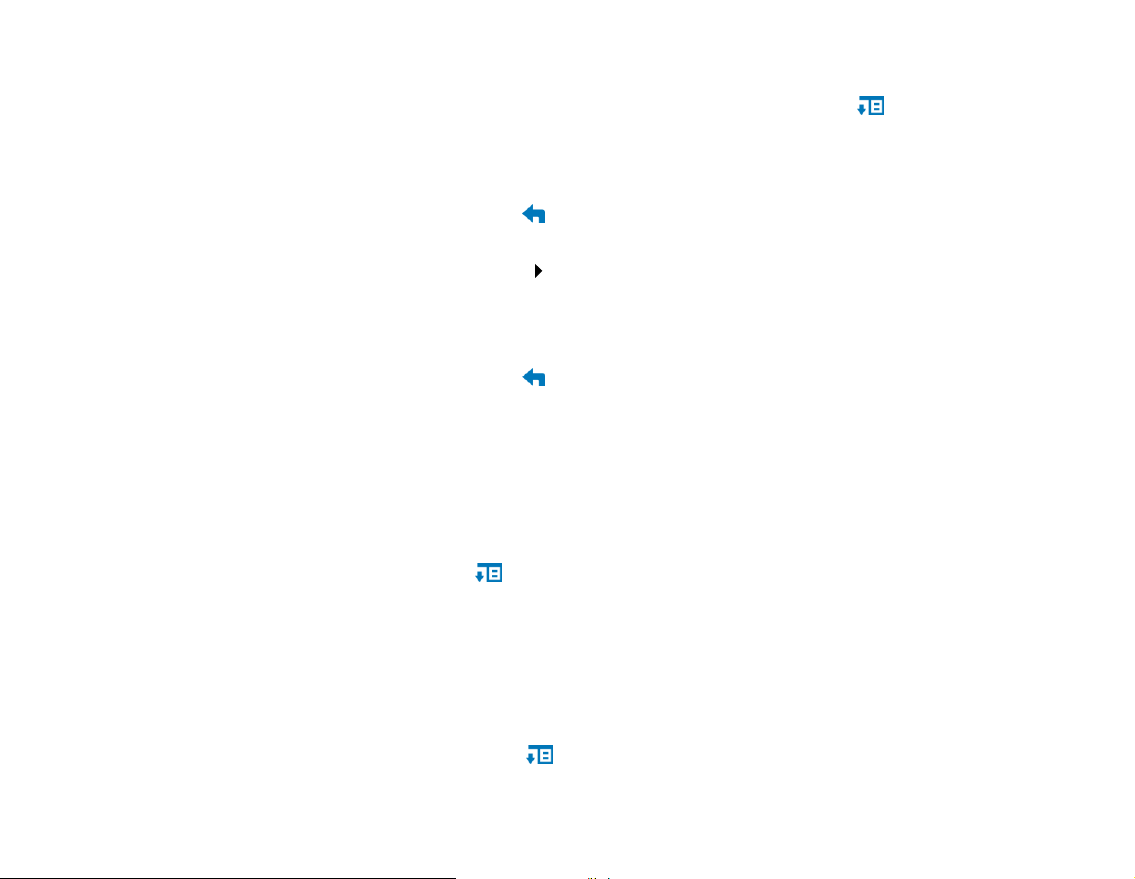
Lecture et gestion du lecteur 41
6 Pour pré-écouter le nouvel enregistrement, appuyez sur le bouton Options et
sélectionnez Pré-écoute. Pour le supprimer, sélectionnez Suppr. enreg..
Lecture des pistes enregistrées
Appuyez sur le bouton Menu/Retour .
1
Le menu principal s’affiche.
2 Sélectionnez Bibliothèque musicale Enregistrements puis sélectionnez
l’enregistrement à lire.
Suppression de pistes
Appuyez sur le bouton Menu/Retour .
1
Le menu principal s’affiche.
2 Sélectionnez Bibliothèque musicale et sélectionnez une catégorie de musique, telle que
Albums ou Genres. Sélectionnez Toutes pistes si vous effectuez une recherche par titre
de piste.
3 Poursuivez la recherche avec le pavé tactile vertical jusqu’à ce que vous trouviez la piste
ou la catégorie de pistes à supprimer.
4 Appuyez sur le bouton Options et sélectionnez Suppr. compil., Suppr. album,
Suppr. artis., Suppr. genre ou Suppr. piste.
Pour davantage de tâches de gestion des pistes, connectez votre lecteur à votre
ordinateur et utilisez Creative MediaSource Player/Organizer.
Affichage des informations sur la piste
Pour afficher des informations détaillées sur une piste, telles que sa durée, recherchez la
piste, appuyez sur le bouton Options et sélectionnez Aff. détails.
Page 43

Lecture et gestion du lecteur 42
Affichage des informations sur le lecteur
Dans l’écran Informations, vous pouvez consulter les informations relatives au lecteur,
telles que l’espace du disque dur et le nombre total de pistes.
1 Appuyez sur le bouton Menu/Retour .
Le menu principal s’affiche.
2 Sélectionnez Système Informations.
Affichage et gestion des photos
Grâce à la grande capacité de stockage de Zen MicroPhoto, vous pouvez conserver des
milliers de photos sur votre lecteur, et même configurer un diaporama pour partager des
souvenirs avec vos amis et votre famille. Le lecteur n’affiche que les photos au format
JPEG (JPG).
Pour trouver une photo
Utilisez l’ordinateur pour classer les photos par date ou par ordre alphabétiques pour
faciliter les recherches.
1 Appuyez sur le bouton Menu/Retour .
Le menu principal s’affiche.
2 Sélectionnez Photos, puis la photo à afficher.
Pour visualiser le diaporama
1 Appuyez sur le bouton Menu/Retour .
Le menu principal s’affiche.
Page 44

Lecture et gestion du lecteur 43
2 Sélectionnez Photos, puis appuyez sur le bouton Lecture/Pause .
Le diaporama débute.
Pour changer le rythme du diaporama
1 Appuyez sur le bouton Menu/Retour .
Le menu principal s’affiche.
2 Sélectionnez Système Paramètres lecteur Inter dia.
Le rythme du diaporama actuel s’affiche.
3 Utilisez le pavé tactile vertical pour accéder à la vitesse de diaporama souhaitée.
Pour supprimer une photo
1 Appuyez sur le bouton Menu/Retour .
Le menu principal s’affiche.
2 Sélectionnez Photos, puis sélectionnez la photo à supprimer.
3 Appuyez sur le bouton Options .
4 Sélectionnez Supprimer photo.
5 Sélectionnez Oui.
Page 45

Stockage des photos et des fichiers de données dans Zen MicroPhoto 44
Stockage des photos et des fichiers de données dans Zen MicroPhoto
Vous pouvez utiliser Zen MicroPhoto pour stocker des photos et des fichiers
de données ou pour transférer des fichiers d’un ordinateur à un autre.
Utilisez Creative Media Explorer si vous avez besoin de transférer des fichiers de données
entre Zen MicroPhoto et votre ordinateur. Creative Zen Media Explorer permet de gérer
facilement des fichiers de données (ainsi que des pistes musicales et des photos) dans
Zen MicroPhoto, dans un environnement de type Explorateur Windows. Creative Media
Explorer est automatiquement installé lorsque vous configurez le logiciel Zen MicroPhoto
sur l’ordinateur. Pour plus d’informations, consultez l’aide en ligne de Creative Media
Explorer.
Si vous utilisez un ordinateur en commun à l’école ou au bureau n’étant pas doté de
Windows XP (Service Pack 1 ou version ultérieure) ni de Windows Media Player 10, vous
pouvez quand même transférer des fichiers de données. Vous devez cependant activer le
mode Disque amovible de Zen MicroPhoto si vous souhaitez transférer des fichiers.
Utilisation de votre Zen MicroPhoto comme disque amovible sous Windows XP, Windows 2000 ou Windows Me
Appuyez sur le bouton Menu/Retour .
1
Le menu principal s’affiche.
2 Sélectionnez Extras Disque amovible.
Lorsque vous sélectionnez cette option pour la première fois, vous devez indiquer la
quantité d’espace du disque dur à utiliser pour le mode Disque amovible.
Page 46

Stockage des photos et des fichiers de données dans Zen MicroPhoto 45
3 Lorsque Disque amovible s’affiche sur l’écran OLED du Zen MicroPhoto, vous pouvez
transférer des fichiers de données depuis et vers un ordinateur.
4 Connectez le Zen MicroPhoto à votre ordinateur à l’aide du câble USB fourni.
Page 47

Stockage des photos et des fichiers de données dans Zen MicroPhoto 46
Zen MicroPhoto apparaît comme disque amovible sous Poste de travail dans
l’Explorateur Windows.
5 Utilisez la méthode « glisser-déposer » dans l’Explorateur Windows pour copier des
fichiers de et vers Zen MicroPhoto.
6 Une fois les fichiers copiés, déconnectez le Zen MicroPhoto en utilisant l’icône Retirer le
périphérique en toute sécurité de la barre des tâches. Pour déconnecter le lecteur en
toute sécurité, reportez-vous à la section « Arrêt de Zen MicroPhoto en toute sécurité » à
la page 48.
Page 48

Stockage des photos et des fichiers de données dans Zen MicroPhoto 47
7 Pour revenir à l’écran Lecture en cours et continuer à écouter de la musique sur Zen
MicroPhoto, appuyez sur le bouton Menu/Retour .
N’oubliez pas de déconnecter d’abord Zen MicroPhoto. Zen MicroPhoto ne peut pas
revenir à l’écran Lecture en cours si le câble USB est encore connecté.
REMARQUE
■ Les fichiers de données enregistrés dans l'espace du disque dur du mode Disque
amovible ne peuvent pas être affichés ou gérés avec Creative Media Explorer.
■ De même, il est impossible d’afficher ou de gérer en mode Disque amovible des
fichiers de données transférés vers le Zen MicroPhoto à l’aide de Creative Media
Explorer.
Modification de la quantité d'espace disque dur en mode Disque amovible
Vous pouvez modifier à tout moment la quantité d’espace de disque dur en mode Disque
amovible.
1 Appuyez sur le bouton Menu/Retour .
Le menu principal s’affiche.
2 Sélectionnez Extras Disque amovible.
3 Appuyez sur le bouton Options , sélectionnez Régler capacité puis choisissez la
capacité souhaitée.
Avant de réduire la quantité d’espace de disque dur, vous devez vous assurer que le
nouvel espace est suffisant pour stocker les fichiers de données actuellement en mode
Disque amovible.
REMARQUE
■ Pour supprimer tous les fichiers de données de l’espace de disque dur du mode
Disque amovible, appuyez sur le bouton Options et sélectionnez Format.
■ Utilisez l’Explorateur Windows si vous souhaitez supprimer des fichiers de
données individuels stockés en mode Disque amovible.
Page 49

Stockage des photos et des fichiers de données dans Zen MicroPhoto 48
4 Vous pouvez aussi connecter le Zen MicroPhoto à l’ordinateur et utiliser le Gestionnaire
de disque amovible Creative pour augmenter ou réduire la quantité d’espace de disque
dur en mode Disque amovible.
ASTUCE
■ Le Gestionnaire de disque amovible Creative est fourni avec le lecteur et est
automatiquement installé lorsque vous configurez le logiciel Zen MicroPhoto sur
l’ordinateur.
■ Pour lancer le Gestionnaire de disque amovible Creative, cliquez sur Démarrer
→
Programmes ou Tous les programmes → Creative → Gestionnaire de
disque amovible Creative
→ Gestionnaire de disque amovible Creative.
Arrêt de Zen MicroPhoto en toute sécurité
Pour éviter toute perte de données, vérifiez que :
■ vous avez déconnecté Zen MicroPhoto correctement sous Windows avant de le débrancher du
port USB de votre ordinateur (reportez-vous à la procédure appropriée à votre système
d'exploitation) ;
■ ne débranchez pas Zen MicroPhoto du port USB de l’ordinateur pendant le transfert de fichiers
vers ou depuis le lecteur ou pendant que des fichiers enregistrés sur Zen MicroPhoto sont en
cours d'utilisation.
ATT EN TI ON !
Déconnectez uniquement Zen MicroPhoto une fois que le message Ne pas
débrancher a disparu de votre affichage OLED. Dans le cas contraire, votre lecteur
pourrait ne plus fonctionner normalement.
Page 50

Stockage des photos et des fichiers de données dans Zen MicroPhoto 49
Dans la barre des tâches, cliquez sur l’icône Retirer le périphérique en toute sécurité
, cliquez sur l’option Retirer le périphérique de stockage USB en toute sécurité et, à
l’invite, déconnectez le lecteur.
Page 51

Utilisation des fonctions d’organisation de Zen MicroPhoto 50
Utilisation des fonctions d’organisation de Zen MicroPhoto
Zen MicroPhoto stocke les contacts, les événements du calendrier et les
®
tâches de Microsoft Outlook
comment utiliser ces fonctions d’organisation.
Si Microsoft Outlook n’est pas installé sur votre ordinateur, utilisez Creative Media
Explorer pour modifier votre calendrier, vos tâches et vos contacts à l’aide de l’éditeur
Gestionnaire d’informations personnelles. Dans Creative Media Explorer, cliquez sur le
bouton Gérer les données de l’organiseur sur le périphérique.
Synchronisation avec Microsoft Outlook
1
Connectez le Zen MicroPhoto à un ordinateur.
2 Lancez le Gestionnaire de synchronisation.
Vous pouvez lancer le Gestionnaire de synchronisation à partir de Creative Media
Explorer ou de Creative MediaSource Player/Organizer.
3 Sélectionnez Poste de travail et Zen MicroPhoto comme périphériques à synchroniser
puis cliquez sur Synchroniser maintenant.
4 Sélectionnez les informations à importer depuis Microsoft Outlook, puis cliquez sur le
bouton Suivant.
5 Suivez ensuite les instructions qui s’affichent à l’écran.
6 Cliquez sur le bouton Terminer.
ASTUCE
Le Gestionnaire de synchronisation vous permet également de mettre à jour et de
synchroniser de la musique, des photos, des contacts, le calendrier et des tâches
entre votre Zen MicroPhoto et votre ordinateur. Pour plus d’informations, reportez-vous
à la section « Synchronisation du contenu avec votre ordinateur » à la page 26.
. Lisez les informations suivantes pour savoir
Page 52

Utilisation des fonctions d’organisation de Zen MicroPhoto 51
Affichage du calendrier
Appuyez sur le bouton Menu/Retour .
1
Le menu principal s’affiche.
2 Sélectionnez Extras Organiseur Calendrier.
3 Utilisez les boutons Suivant/Avance rapide et Précédent/Retour rapide pour
naviguer entre les mois et le pavé tactile vertical pour naviguer entre les jours du mois
sélectionné.
4 Appuyez fermement sur le pavé tactile vertical pour afficher les événements et la liste des
tâches du jour sélectionné.
Affichage des tâches du jour
Appuyez sur le bouton Menu/Retour .
1
Le menu principal s’affiche.
2 Sélectionnez Extras Organiseur Tâches.
Affichage des contacts
Appuyez sur le bouton Menu/Retour .
1
Le menu principal s’affiche.
2 Sélectionnez Extras Organiseur Contacts.
3 Sélectionnez un nom dans la liste des contacts pour afficher les informations détaillées
relatives à cette personne.
Page 53
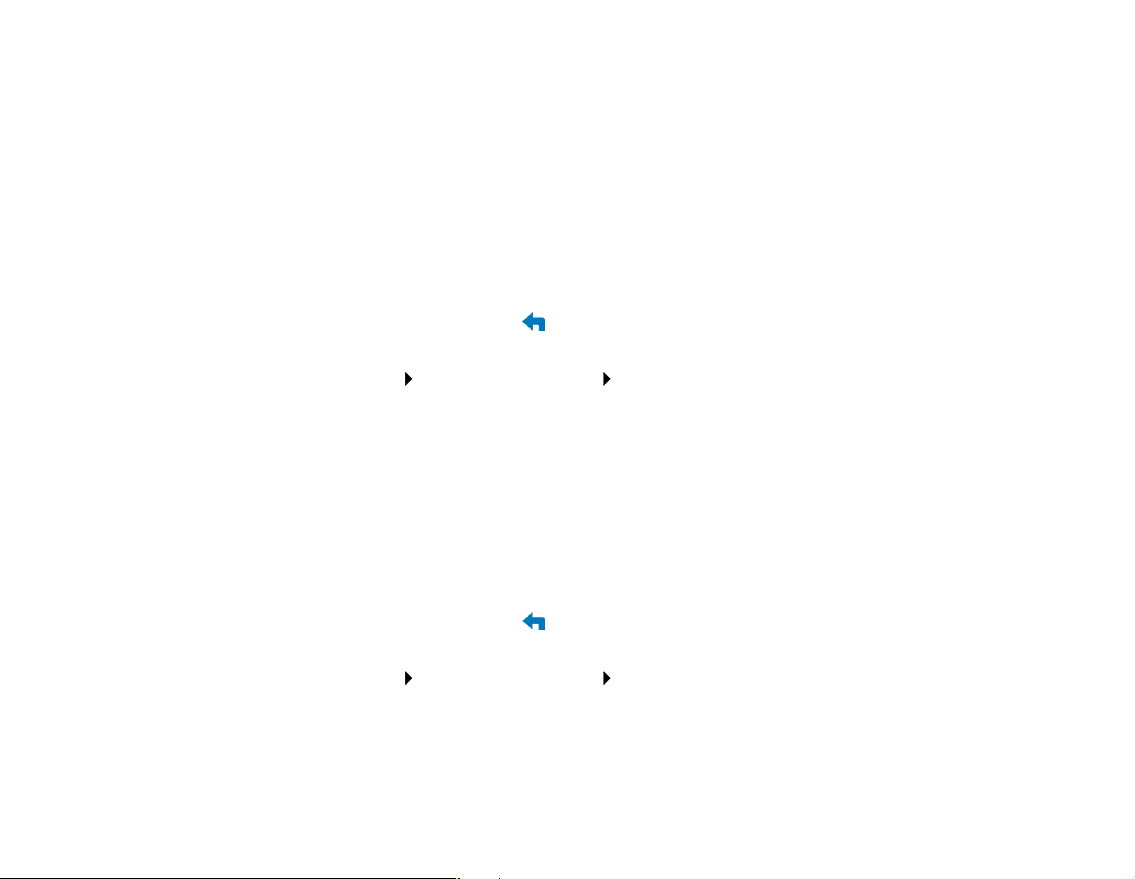
Personnalisation de Zen MicroPhoto 52
Personnalisation de Zen MicroPhoto
Les paramètres de Zen MicroPhoto peuvent être réglés en fonction de vos
besoins.
Réglage des paramètres du pavé tactile vertical
Vous pouvez modifier la sensibilité du pavé tactile vertical et activer ou désactiver le
cliquetis qu’il produit.
1 Appuyez sur le bouton Menu/Retour .
Le menu principal s’afffiche.
2 Sélectionnez Système Paramètres lecteur Pavé tactile.
3 Pour régler la sensibilité du pavé tactile vertical, sélectionnez Sensibilité et utilisez le
pavé tactile vertical pour accéder à l’option souhaitée.
4 Pour activer ou désactiver le cliquetis du pavé tactile, sélectionnez Cliquetis : On ou
Cliquetis : Off.
Changement du thème
Vous pouvez modifier la couleur d’affichage du lecteur en choisissant un autre thème.
1 Appuyez sur le bouton Menu/Retour .
Le menu principal s’affiche.
2 Sélectionnez Système Paramètres lecteur Thème.
Le thème actuel s’affiche.
3 Utilisez le pavé tactile vertical pour accéder au thème souhaité.
Page 54
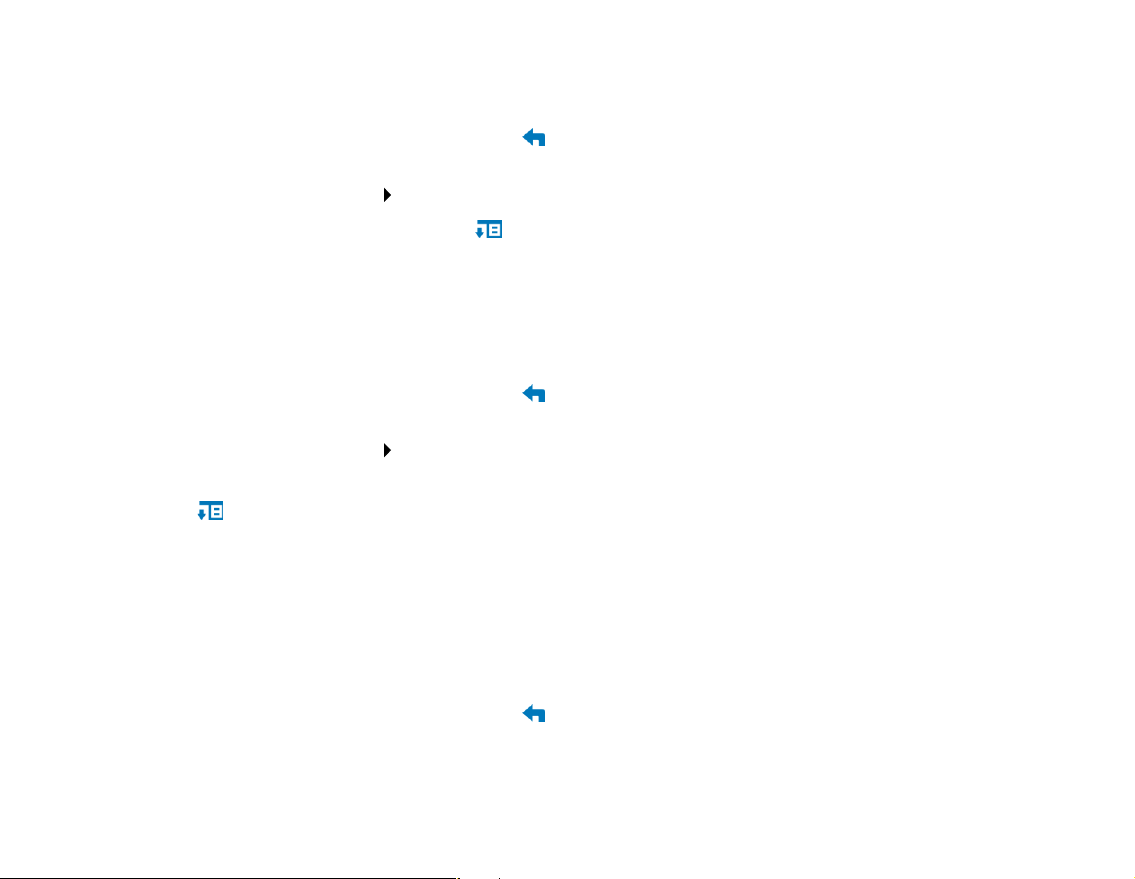
Personnalisation de Zen MicroPhoto 53
Réglage de la date et de l’heure
Appuyez sur le bouton Menu/Retour .
1
Le menu principal s’affiche.
2 Sélectionnez Extras Date & Heure. La date et l’heure actuelles s’affichent.
3 Appuyez sur le bouton Options et sélectionnez Régler heure ou Régler date pour
modifier les paramètres d’heure et de date, respectivement.
4 Vous pouvez régler l’affichage de la date et de l’heure en sélectionnant Séparateur date,
Format de date et Format d’heure.
Réglage de l’alarme
Appuyez sur le bouton Menu/Retour .
1
Le menu principal s’affiche.
2 Sélectionnez Extras Date & Heure. La date et l’heure actuelles s’affichent.
3 Pour régler les paramètres d’alarme, de date et d’heure, appuyez sur le bouton Options
et sélectionnez Régler alarme.
Utilisation de l’équaliseur (EQ) de Zen MicroPhoto
L’équaliseur est l’ensemble des paramètres d’équaliseur de Zen MicroPhoto permettant
d’améliorer la qualité sonore de vos morceaux musicaux. Vous pouvez sélectionner des
paramètres d’égaliseur pour modifier le genre ou le style de votre musique ou pour
personnaliser un paramètre.
1 Appuyez sur le bouton Menu/Retour .
Le menu principal s’affiche.
Page 55

Personnalisation de Zen MicroPhoto 54
2 Sélectionnez Système Paramètres audio EQ.
3 Sélectionnez l’un des éléments de menu EQ.
Lorsqu’un paramètre EQ est sélectionné, s’affiche sur l’écran Lecture en cours.
Pour créer un paramètre d’égaliseur personnalisé
1 Dans l’écran EQ, sélectionnez EQ perso.
Chaque curseur de cet écran représente des fréquences croissantes qui peuvent être
réglées.
■ 80 commande la fréquence des basses
■ 250 règle la fréquence intermédiaire basse
■ 1k règle la fréquence intermédiaire
■ 4k règle la fréquence intermédiaire haute
■ 13k règle la fréquence des aigus.
2 Sélectionnez un curseur puis déplacez le pouce vers le haut ou le bas du pavé tactile
vertical pour déplacer le bouton de commande vers le haut ou le bas afin de faire varier la
quantité d’amplification ou de réduction dans la plage de fréquences sélectionnée.
3 Appuyez fermement sur le pavé tactile vertical pour confirmer le paramètre relatif au
curseur sélectionné.
4 Répétez les étapes 2 et 3 pour le reste des curseurs.
5 Sélectionnez la coche pour enregistrer et activer les paramètres EQ perso.
Réglage de la lecture à un volume constant
Vous pouvez limiter la plage de volume de la lecture avec Smart Volume. Lorsque Smart
Volume est activé, la lecture est réglée à un volume constant ; ainsi, vous n’avez pas
besoin de régler continuellement le volume lorsque vous lisez des pistes différentes.
Page 56

Personnalisation de Zen MicroPhoto 55
1 Appuyez sur le bouton Menu/Retour .
Le menu principal s’affiche.
2 Sélectionnez Système Paramètres audio Smart Volume : On.
Activation de l’amplification des basses
L'activation de l'amplification des basses augmente le niveau de basses de la piste en
cours de lecture.
1 Appuyez sur le bouton Menu/Retour .
Le menu principal s’affiche.
2 Sélectionnez Système Paramètres audio Ampl bas: On.
Attribution de votre nom à Zen MicroPhoto
Appuyez sur le bouton Menu/Retour .
1
Le menu principal s’affiche.
2 Sélectionnez Système Paramètres lecteur Propriétaire.
3 Epelez votre nom à l’aide des caractères s’affichant dans la zone de liste puis
sélectionnez OK.
Réglage de la durée de l’affichage
Appuyez sur le bouton Menu/Retour .
1
Le menu principal s’affiche.
2 Sélectionnez Système Paramètres lecteur Affi. horl:.
Page 57

Personnalisation de Zen MicroPhoto 56
3 Utilisez le pavé tactile vertical pour accéder au paramètre de durée souhaitée avant le
passage du lecteur en mode Ecran de veille.
Réglage du contraste de l’affichage
Appuyez sur le bouton Menu/Retour .
1
Le menu principal s’affiche.
2 Sélectionnez Système Paramètres lecteur Contraste.
3 Utilisez le pavé tactile vertical pour accéder au paramètre de contraste souhaité.
Réglage du passage en veille pour inactivité
Vous pouvez spécifier la durée d'inactivité du Zen MicroPhoto avant sa mise hors tension
automatique. Cette fonction vous permet d’économiser la pile.
1 Appuyez sur le bouton Menu/Retour .
Le menu principal s’affiche.
2 Sélectionnez Système Paramètres lecteur Veill inac..
3 Utilisez le pavé tactile vertical pour accéder au paramètre souhaité.
Activation de la veille
Vous pouvez spécifier une période de temps fixe avant que le Zen MicroPhoto ne se mette
automatiquement hors tension. Cette fonction vous permet d’économiser la pile.
1 Appuyez sur le bouton Menu/Retour .
Le menu principal s’affiche.
2 Sélectionnez Système Paramètres lecteur Veille.
Page 58

Personnalisation de Zen MicroPhoto 57
3 Utilisez le pavé tactile vertical pour accéder au paramètre souhaité.
Modification de la langue du menu
Appuyez sur le bouton Menu/Retour .
1
Le menu principal s’affiche.
2 Sélectionnez Système Langue et sélectionnez la langue souhaitée.
Réinitialisation de Zen MicroPhoto
Vous pouvez rétablir les paramètres d’origine de Zen MicroPhoto.
1 Appuyez sur le bouton Menu/Retour .
Le menu principal s’affiche.
2 Sélectionnez Système Réinit. param..
Ajout et suppression d’éléments du menu principal
Vous pouvez personnaliser le menu principal en ajoutant et en supprimant des éléments
de menu. Par exemple, si vous utilisez fréquemment la recherche de chansons par album,
vous pouvez ajouter Albums au menu principal afin d’accéder plus facilement à l’écran
Albums.
1 Appuyez sur le bouton Menu/Retour .
Le menu principal s’affiche.
2 Appuyez sur le bouton Options et sélectionnez Menu Configurer.
3 Cochez les cases pour ajouter des éléments de menu et décochez-les pour supprimer ces
éléments de menu du menu principal.
Page 59
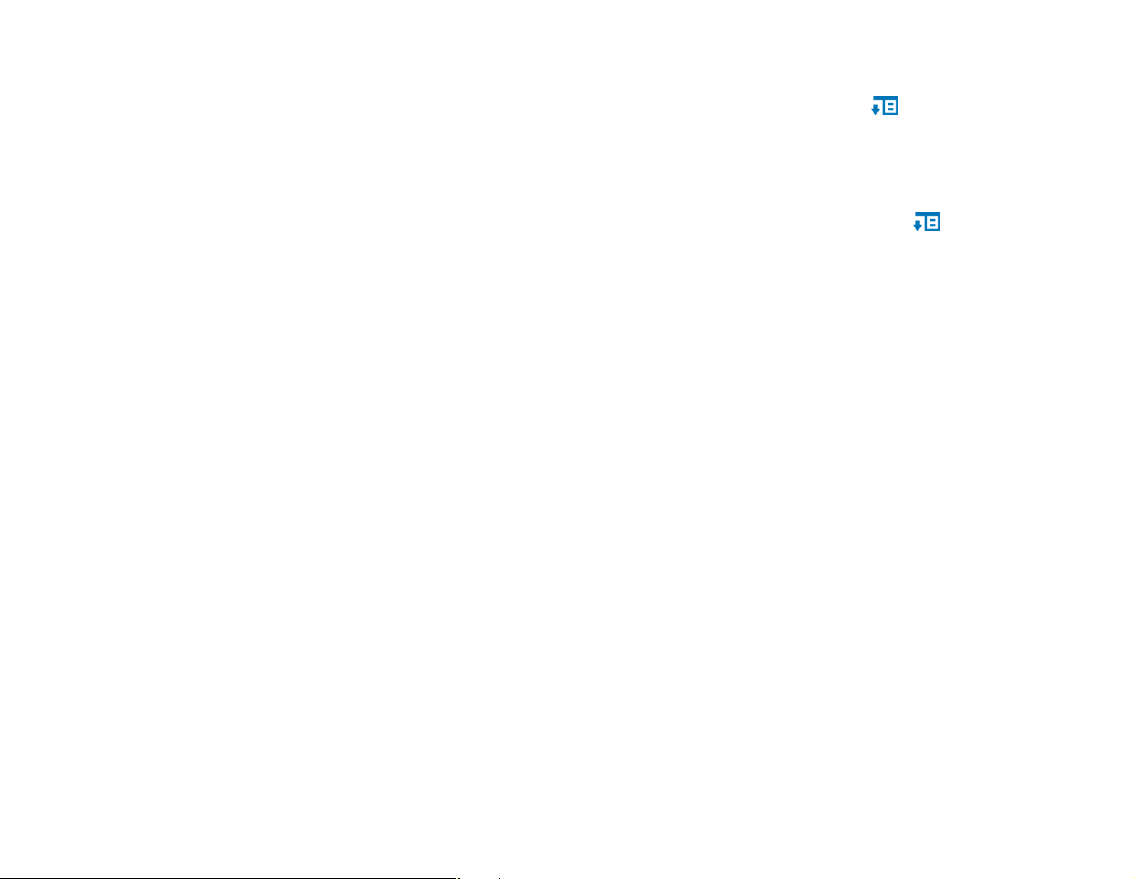
Personnalisation de Zen MicroPhoto 58
4 Pour modifier l’ordre des éléments de menu, appuyez sur le bouton Options et
sélectionnez Changer ordre.
5 Utilisez le pavé tactile vertical pour modifier la position de l’élément de menu en
surbrillance.
6 Pour revenir aux paramètres de menu par défaut, appuyez sur le bouton Options et
sélectionnez Menu Par défaut.
Page 60

Questions fréquentes 59
Questions fréquentes
Si les conseils et astuces de ce chapitre ne répondent pas à vos questions,
reportez-vous à la Base de connaissances Creative (« Creative Knowledge
Base ») pour plus d’informations. La Base de connaissances Creative,
disponible 24 heures sur 24, vous aide à résoudre les problèmes
techniques. Visitez le site www.creative.com et sélectionnez votre région,
puis Support Base de connaissances.
Pour obtenir les dernières mises à jour du microprogramme afin d’améliorer
la fonctionnalité de Zen MicroPhoto, visitez le site www.creative.com,
sélectionnez votre région puis Support Téléchargements.
Quelle est la configuration minimale requise pour installer les logiciels de
Zen MicroPhoto ?
®
Windows® XP Professionnel Edition x64 ou Windows XP (Service Pack 1 ou version
®
Pentium®II 350 MHz, AMD®-K6-2® 450 MHz ou plus rapide (Pentium III
REMARQUE
■ Microsoft
ultérieure)
■ Processeur Intel
450 MHz ou plus rapide recommandé pour l’encodage MP3)
■ Lecteur de CD-ROM/DVD-ROM avec prise en charge de l’extraction audio numérique
■ USB 1.1 (port USB 2.0 recommandé pour un transfert plus rapide)
■ 64 Mo de RAM (128 Mo recommandés)
■ 170 Mo d’espace disque disponible (plus pour le stockage de contenu audio)
■ Connexion Internet pour le téléchargement de contenu Internet et la prise en charge de
CDDB2™ (les frais occasionnés incombent à l'utilisateur)
Les applications logicielles fournies sur le CD du Zen MicroPhoto peuvent requérir
une configuration supérieure pour les fonctionnalités de base. Pour plus
d’informations, reportez-vous à la documentation fournie avec chaque application.
Page 61

Questions fréquentes 60
Puis-je courir avec mon Zen MicroPhoto ?
Vous ne devez pas soumettre Zen MicroPhoto à des chocs continus, tels que ceux qui
peuvent se produire lorsque vous courez.
Puis-je transférer des fichiers WMA protégés par la technologie DRM (Digital
Rights Management) sur mon lecteur ?
Oui. Pour transférer des fichiers WMA protégés par les lois régissant les droits
numériques sur Zen MicroPhoto, vous pouvez utiliser Creative MediaSource Player/
Organizer ou Creative Media Explorer.
Puis-je utiliser le lecteur comme disque dur portable ?
Oui. Pour plus d’informations, reportez-vous à la section « Stockage des photos et des
fichiers de données dans Zen MicroPhoto » à la page 44.
Je dois souvent recharger la batterie de Zen MicroPhoto. Existe-t-il un
moyen de la faire durer plus longtemps ?
En règle générale, toutes les opérations qui nécessitent que Zen MicroPhoto accède au
disque dur consomment l’énergie de la pile. Par conséquent, il n'est pas recommandé
d’utiliser toute la capacité du lecteur. Toutefois, les opérations suivantes consomment
davantage d’énergie :
■ un paramètre d’affichage de longue durée. Un paramètre d’affichage plus court conserve
l’énergie de la batterie ;
■ un paramètre de contraste élevé. Placez le lecteur de façon à pouvoir lire l’affichage sans
utiliser un paramètre de contraste élevé ;
■ l’avance ou le retour rapides ;
■ la mise sous/hors tension trop fréquente du lecteur ;
■ une utilisation prolongée à un volume élevé.
Page 62

Questions fréquentes 61
L’un des diagrammes suivants s’affiche sur l’écran OLED. Que signifie-t-il ?
Votre ordinateur gère activement le lecteur. Avertissement :
NE déconnectez PAS le lecteur tant que l'ordinateur le gère
activement.
Votre ordinateur ne gère pas activement le lecteur. Pour
utiliser le lecteur, déconnectez-le de l'ordinateur.
Vous mettez à niveau le microprogramme du lecteur.
Page 63

Questions fréquentes 62
La mise à niveau du microprogramme est terminée.
Réinitialisez le lecteur pour que le nouveau
microprogramme entre en vigueur. Pour plus
d’informations, reportez-vous à la section « Comment
réinitialiser le Zen MicroPhoto ? » à la page 63.
Une panne de courant inattendue s’est produite lors du
transfert de fichiers audio. Utilisez uniquement le lecteur
une fois que la bibliothèque a été recréée.
Votre disque dur met à jour les pistes sur votre lecteur.
Cette opération se produit après le transfert de pistes sur le
lecteur et le débranchement de ce dernier.
Page 64

Questions fréquentes 63
Une panne de courant inattendue s’est produite lors de
l’enregistrement des paramètres. Rechargez le
microprogramme, téléchargez une version plus récente du
microprogramme ou contactez le service d’assistance
technique.
Le microprogramme est corrompu. Rechargez le
microprogramme, téléchargez une version plus récente du
microprogramme ou contactez le service d’assistance
technique.
Comment réinitialiser le Zen MicroPhoto ?
Vous pouvez résoudre la plupart des problèmes rencontrés avec Zen MicroPhoto en le
réinitialisant.
1 Mettez Zen MicroPhoto hors tension.
2 Faites glisser le couvercle de la batterie pour l’ouvrir.
3 Retirez la batterie et attendez cinq secondes avant de la réinsérer.
Page 65
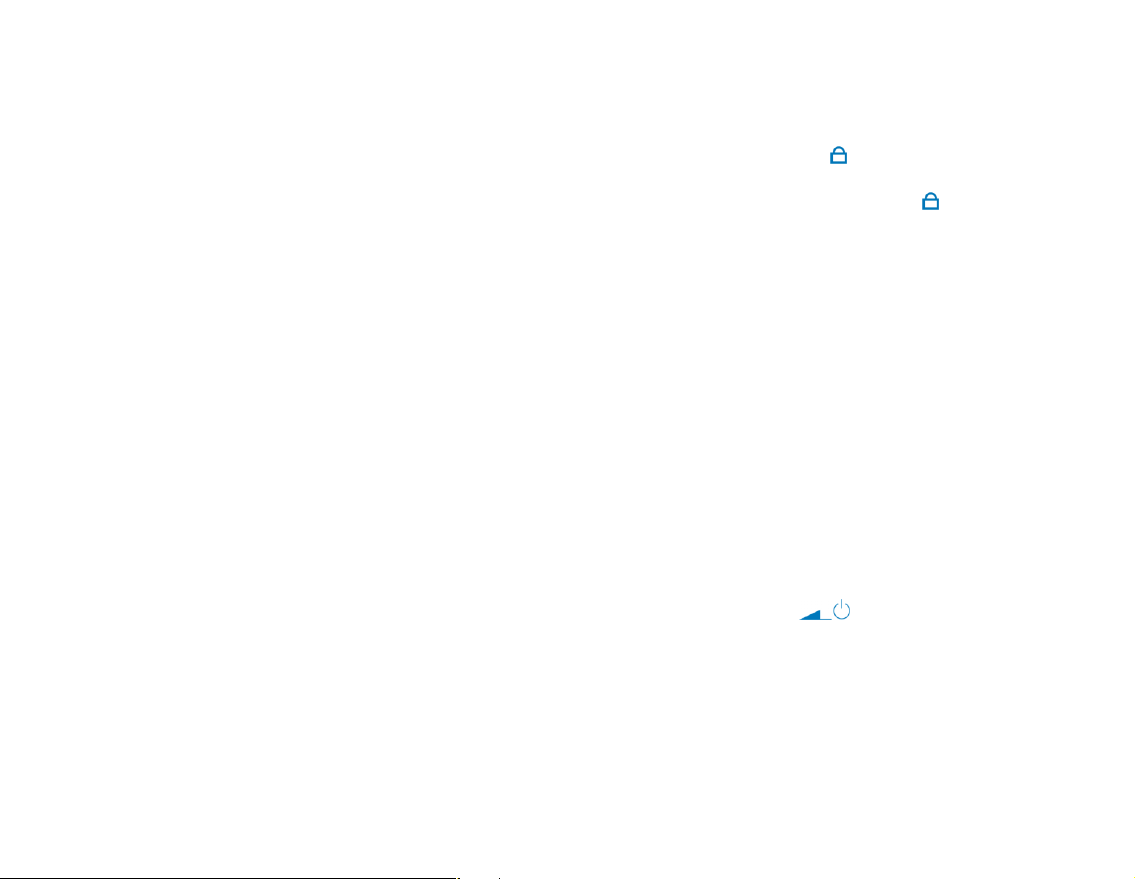
Questions fréquentes 64
Le Zen MicroPhoto ne se met pas sous tension ou cesse de répondre. Que
puis-je faire ?
■ Vérifiez que l’interrupteur d’alimentation n’est pas en position Verrouillé .
■ Si vous utilisez la télécommande filaire (disponible séparément) du Zen MicroPhoto, vérifiez
que le bouton de verrouillage de la télécommande n’est pas en position Verrouillage .
■ La pile a peut-être besoin d’être rechargée. Connectez le Zen MicroPhoto au port USB de
l’ordinateur à l’aide du câble USB fourni.
Dois-je défragmenter le disque dur du Zen MicroPhoto ?
Le Zen MicroPhoto peut parfois fonctionner en deçà de ses performances optimales pour
plusieurs raisons. Par exemple, si la bibliothèque musicale est fréquemment recréée alors
qu’aucune modification ne lui est apportée. Sélectionner CleanUp (nettoyage) dans le
menu du mode Recovery (restauration) de Zen MicroPhoto permet de nettoyer, recréer et
réorganiser la bibliothèque musicale ainsi que restaurer son efficacité optimale.
Enregistrez une copie du contenu du Zen MicroPhoto avant de nettoyer le lecteur.
Pour nettoyer le disque dur de Zen MicroPhoto
1 Mettez Zen MicroPhoto hors tension.
2 Faites glisser le couvercle de la batterie pour l’ouvrir.
3 Retirez la pile.
4 Faites glisser l’interrupteur d’alimentation vers l’icône d’alimentation et maintenez
l’interrupteur dans cette position tout en remettant la pile en place.
L’écran Recovery Mode apparaît lorsque Zen MicroPhoto est mis sous tension.
5 Quatre éléments de menu sont disponibles sur l’écran Recovery Mode (mode
restauration) : CleanUp (nettoyer), Format All (tout formater), Reload Firmware
(recharger le logiciel) et Reboot (redémarrer).
Page 66

Questions fréquentes 65
6 Pour nettoyer le disque dur du lecteur, sélectionnez CleanUp.
7 Une fois le nettoyage terminé, sélectionnez Reboot. Le lecteur redémarre et recrée la
bibliothèque musicale.
ATT EN TI ON !
■ En sélectionnant Format All, vous effacez le contenu du disque dur de Zen
MicroPhoto. Enregistrez une copie du contenu du lecteur avant de formater le
lecteur.
■ En sélectionnant Reload Firmware, vous effacez le microprogramme du lecteur.
NE SELECTIONNEZ PAS l’option Reload Firmware sauf si vous avez téléchargé
une version plus récente pour le Zen MicroPhoto ou si le service clientèle de
Creative vous l’a conseillé.
La télécommande filaire (disponible séparément) de mon Zen MicroPhoto ne
fonctionne pas. Que puis-je faire ?
■ Vérifiez que le bouton de verrouillage de la télécommande filaire n’est pas en position
Verrouillage .
■ Vérifiez que la télécommande filaire est correctement connectée au Zen MicroPhoto et que les
écouteurs sont correctement reliés à la télécommande.
Qu’est-ce que la bibliothèque musicale PC ?
La bibliothèque musicale PC constitue votre collection de pistes audio numériques dans
Creative MediaSource Player/Organizer. Cette application peut contenir des bibliothèques
musicales PC. Lorsque vous partagez un même ordinateur, différents utilisateurs peuvent
avoir leur propre bibliothèque musicale, configurée avec leurs propres paramètres.
Cependant, une seule bibliothèque musicale peut être activée à la fois.
Page 67

Questions fréquentes 66
La bibliothèque musicale PC peut-elle être mise à jour automatiquement ?
Oui. Vous pouvez utiliser l’outil Media Sniffer dans Creative MediaSource Player/Organizer
pour surveiller les dossiers de votre ordinateur. Si Media Sniffer est activé, la bibliothèque
musicale PC est mise à jour lorsque des pistes contenues dans les dossiers surveillés
sont ajoutées, déplacées ou supprimées. Ceci permet d’éviter la rupture de liens dans la
bibliothèque musicale PC. Pour obtenir plus d’informations sur l’utilisation de Creative
MediaSource Player/Organizer, consultez l’aide en ligne.
Où puis-je obtenir plus d’informations sur les produits Creative ?
Visitez le site www.creative.com et sélectionnez votre région ou votre pays pour obtenir
des mises à jour et des téléchargements relatifs à tous les produits Creative.
Page 68

Informations sur la sécurité 67
Informations sur la sécurité
Consultez les informations suivantes pour utiliser le lecteur en toute
sécurité et réduire les risques de choc électrique, de court-circuit, de
dommage, d’incendie, de lésion auditive ou autres.
REMARQUE
Une manipulation incorrecte peut annuler la garantie de votre lecteur. Pour plus
d’informations, lisez la garantie fournie avec le produit.
■ Ne démontez pas et ne tentez pas de réparer le lecteur, la batterie ou l’adaptateur secteur.
Pour toute réparation, adressez-vous à Creative ou à ses agents de réparation agréés.
■ N’exposez pas le lecteur ou la batterie à des températures non comprises entre 0 °C et 45 °C
(32 °F et 113 °F).
■ Ne percez pas, n’écrasez pas et ne mettez pas feu au lecteur ou à la batterie.
■ Protégez le lecteur et la batterie des objets fortement magnétiques.
■ Ne soumettez pas le lecteur à une force ou un impact excessif.
■ N’exposez pas le lecteur ou la batterie à l’eau ni à l’humidité.
■ Si le lecteur est résistant à l’humidité (voir emballage du produit pour plus de détails), veillez à
ne pas l’immerger dans l’eau ni à l’exposer à la pluie.
■ N’écoutez pas de musique à volume élevé pendant de longues périodes.
■ La batterie doit être recyclée ou éliminée correctement. Contactez les agences locales pour
obtenir des informations sur le recyclage et la mise au rebut.
■ Ne mettez pas d’objets métalliques en contact avec les bornes de la batterie.
■ En cas de fuite, d’odeur nauséabonde, de décoloration ou de déformation pendant la recharge
ou l’utilisation, retirez la batterie et ne l’utilisez plus. Lavez-vous soigneusement les mains
avant de toucher de la nourriture ou des zones sensibles, par exemple, les yeux.
Page 69

Caractéristiques générales
Taille (LxHxP)
■ 51 mm x 83 mm x 17,2 mm
Poids (approximatif)
■ 115 g avec la batterie
Alimentation
■ Pile : 1 pile lithium-ion rechargeable
■ Le bus USB est alimenté lorsqu’il est connecté à une prise de courant ou à un port USB
alimenté sur l’ordinateur
Formats de lecture
■ Formats de lecture audio : MP3 : jusqu’à 320 Kbits/s ; WMA : jusqu’à 320 Kbits/s ; WMA avec
DRM (Digital Rights Management) 9 ou version ultérieure ; WAV
■ Format photo : JPEG
Formats d’enregistrement
■ Voix (via le microphone intégré) : IMA ADPCM (à 16 kHz, mono)
■ Radio FM : IMA ADPCM (à 22 kHz, stéréo)
Radio FM
■ Stéréo et mono
■ Jusqu’à 32 stations présélectionnées
■ Prise en charge de la région FM
International : 87,5 MHz ~ 108,0 MHz, intervalles de 100 kHz
Caractéristiques générales 68
Page 70

Performances de lecture MP3
■ Rapport signal/bruit : jusqu’à 96 dB
■ Séparation des canaux : jusqu’à 65 dB
■ Réponse en fréquence : 20 Hz ~ 20 kHz
■ Distorsion harmonique en sortie : <0.1%
Connecteurs
■ Prise des écouteurs : mini-prise stéréo 3,5 mm, 25 mW par canal
■ Port USB 2.0 : réceptacle mini-B USB standard
■ USB 2.0 (grande vitesse)
■ USB 1.1 (vitesse complète)
Affichage
■ Affichage OLED 128 x 128 pixel (262 K coleurs)
Assistance du micrologiciel
■ Possibilité de mise à jour via USB (des mises à niveau du micrologiciel sont disponibles sur le
site www.creative.com)
Caractéristiques des écouteurs
■ Gamme de fréquences : 20 Hz ~ 20 kHz
■ Sensibilité : 111 dB ±5 dB (Niveau I/P : 1 mW)
■ Impédance : 32 Ω ±15 %
■ Prise : mini-prise stéréo 3,5 mm
Caractéristiques générales 69
